
柯达
EasyShare
多功能底座打印机
3
系列
用户指南
www.kodak.com
要获得互动式教程,请访问
www.kodak.com/go/howto

Eastman Kodak Company
Rochester, New York 14650
© Eastman Kodak Company, 2004
所有屏幕影像均为模拟影像。
柯达
(Kodak)、EasyShare、ImageLink 和 XtraLife
Kodak)
公司的商标。
P/N 4J1893_zh-cn
是伊士曼柯达
(Eastman
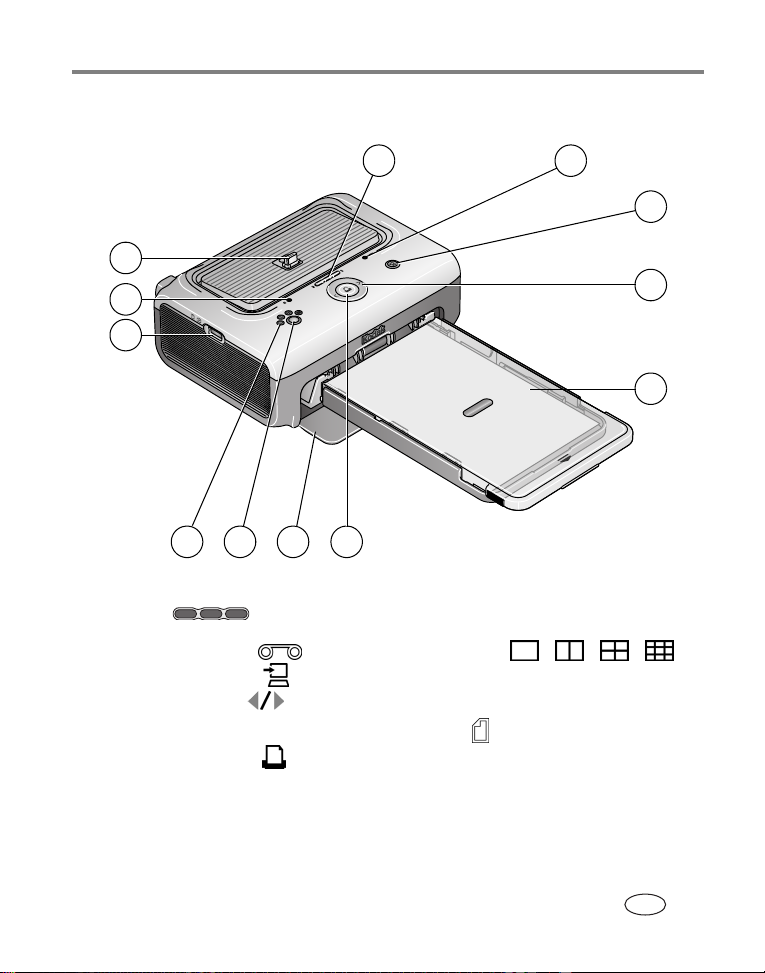
前/顶/侧视图
产品特色
12
11
10
8
9
电池充电指示灯/充电放电
1
按钮
2
彩色墨盒指示灯
3
传输按钮/指示灯
4
左/右控制按钮
纸盘
5
打印按钮
6
指示灯
/
1
2
3
4
5
6
7
纸盘门
7
照片尺寸按钮
8
照片尺寸指示灯 、、、
9
10
11
12
设备接口 (适用于可选购的柯达
USB
存储卡阅读器或
相纸指示灯
相机接口
PictBridge
兼容设备)
www.kodak.com/go/support i
ZH-CN
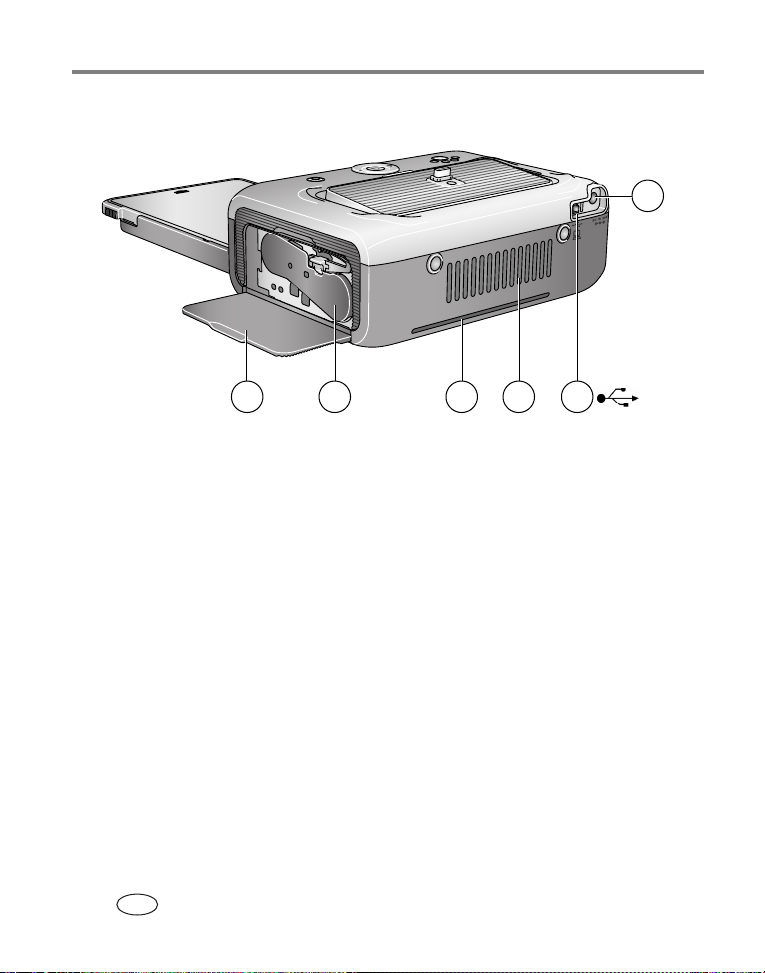
产品特色
后/顶/侧视图
1
46 5
3
2
电源接口 (直流输入)
1
2
3
ii www.kodak.com/go/support
接口 (至计算机)
USB
通风口
ZH-CN
过纸道纸槽
4
彩色墨盒 (如图示安装)
5
墨盒盖
6
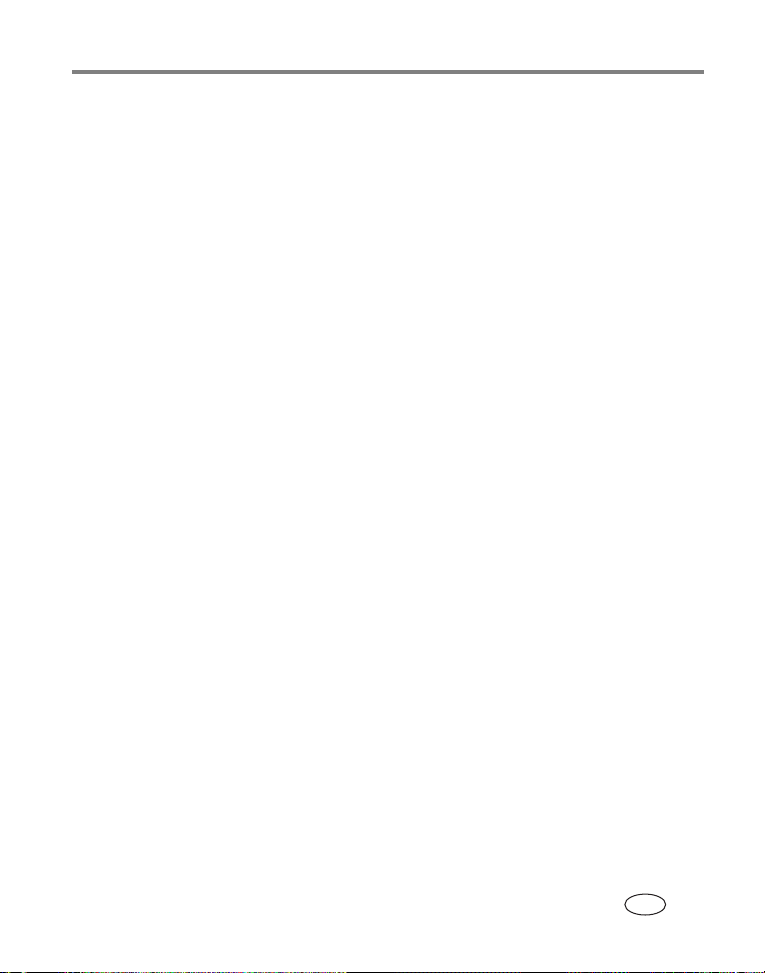
目录 1
使用入门
1
寻找多功能底座打印机的摆放位置
安装专用相机接插件
连接电源
处理与存放彩色墨盒
安装和取出彩色墨盒
处理与存放相纸
装入相纸
安装和卸下纸盘
设置您的数码相机
2
为您
将您的数码相机插接到底座上并对其进行充电
设置照片质量
标记照片以进行打印
不使用计算机进行打印
3
从数码相机打印
从柯达存储卡阅读器打印
打印标记的照片
从
更改打印照片的尺寸
取消打印
从相纸撕下有孔边
.............................................................................1
................................................. 1
....................................................................... 2
.......................................................................................... 3
....................................................................... 3
....................................................................... 4
............................................................................... 5
.......................................................................................... 6
............................................................................... 7
...............................................................8
EasyShare
相机选择适当的电池
............................................... 8
............................ 10
................................................................................. 12
..................................................................... 12
......................................................13
............................................................................. 13
.............................................................. 14
............................................................................. 15
PictBridge
兼容设备打印
............................................................ 15
..................................................................... 16
........................................................................................ 19
......................................................................... 19
安装软件
4
最低系统要求
安装软件
www.kodak.com/go/support iii
...........................................................................20
................................................................................. 20
........................................................................................ 20
ZH-CN
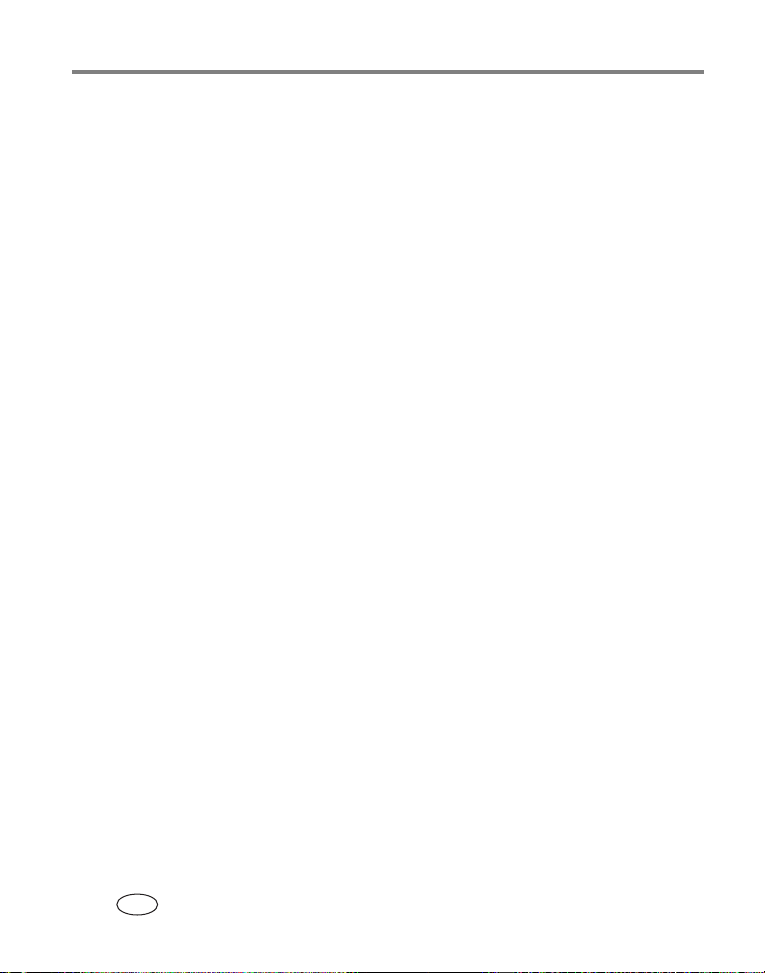
目录
通过计算机使用多功能底座打印机
5
连接到计算机
从数码相机传输照片
从柯达存储卡阅读器传输照片
从计算机打印
取消打印
保养与维护
6
一般维护
清洁进纸辊
携带多功能底座打印机
故障排除
7
打印故障
传输/通讯问题
多功能底座打印机状态指示灯
获得帮助
8
有用链接
电话客户支持
附录
9
..................................................................................49
多功能底座打印机技术规格
重要安全事项
升级软件和固件
其它维护和保养
保修
................................................................................................ 52
监管信息
................................................................................. 23
..................................................................... 24
................................................................................. 26
........................................................................................ 29
........................................................................30
........................................................................................ 30
.................................................................................... 31
.................................................................. 32
...........................................................................33
........................................................................................ 33
................................................................................ 40
...........................................................................47
........................................................................................ 47
................................................................................. 48
.......................................................... 49
................................................................................. 50
............................................................................. 51
............................................................................. 52
........................................................................................ 54
.....................................23
...................................................... 25
...................................................... 41
ZH-CN
iv www.kodak.com/go/support
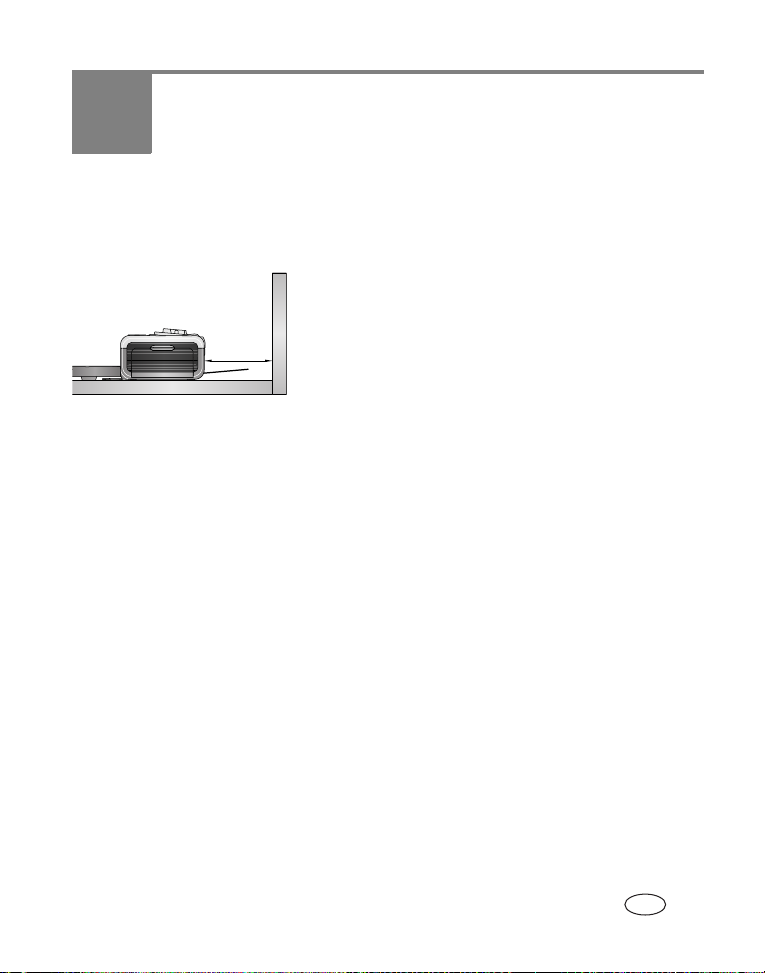
1 使用入门
寻找多功能底座打印机的摆放位置
■ 将多功能底座打印机放在平稳、干净、无尘、干燥且避光的表面上。
■ 在多功能底座打印机背面留出至少
米(
12.7 厘米
(5 英寸)
■ 避免将多功能底座打印机和相纸放在靠近通风口、门、或经常过人
的地方,因为这些地方可能会有大量的灰尘。空气中的尘粒会影响
照片质量。
■ 在多功能底座打印机周围留出足够的空间,以使您可以连接和断开
电缆、更改彩色墨盒以及添加相纸。
■ 为保证适当的通风,请确保多功能底座打
印机的顶部和底部未被堵塞。
■ 连接电源或
功能底座打印机前后的过纸道。
英寸)的间隙,以便于出纸。
5
电缆时,确保其不挡住多
USB
12.7
厘
www.kodak.com/go/support 1
ZH-CN
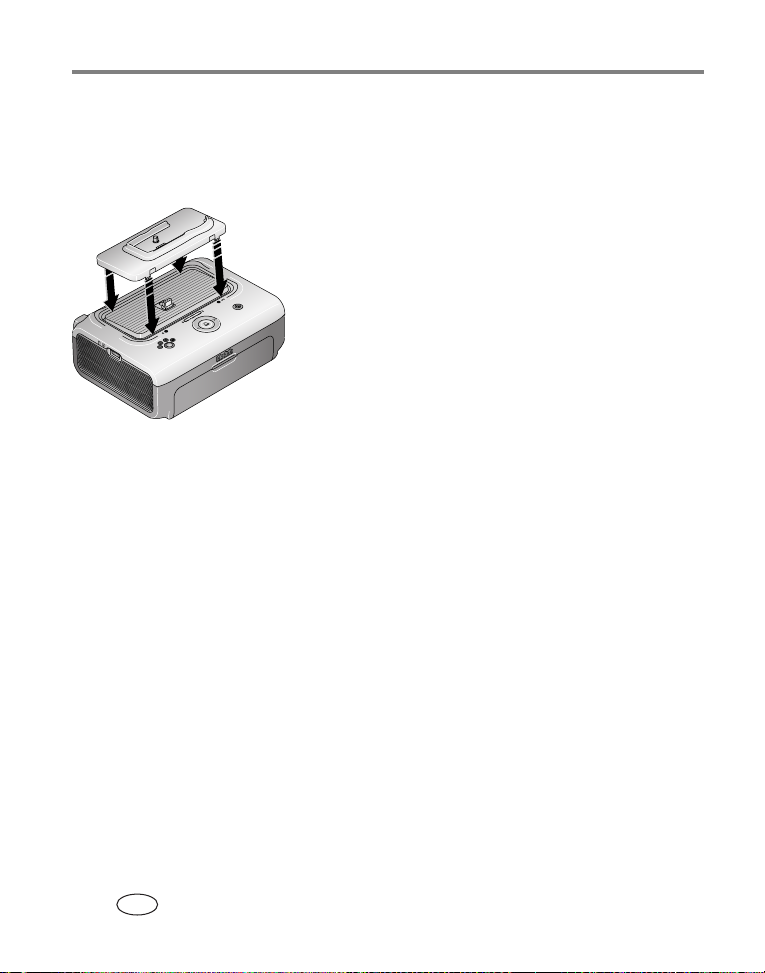
使用入门
安装专用相机接插件
重要事项
使用数码相机随附的专用接插件来接插相机,否则相机将
:
无法正确安装到多功能底座打印机上。
通过
www.kodak.com/go/accessories
相机接插件和其它配件。
■ 安装相机随附的专用相机接插件。
重要事项
根据您的相机连接器,您可能需
:
要使用柯达相机底座适配器
。请参阅相机底座适配器
D-26
随附的说明。
a 拆去连接器外的包装材料。
b 将接插件后部的卡舌向后插入到多功能
底座打印机的插槽中。
c 向下按接插件的前部并将其按扣到位。
为柯达
EasyShare
数码相机购买专用
ZH-CN
2 www.kodak.com/go/support
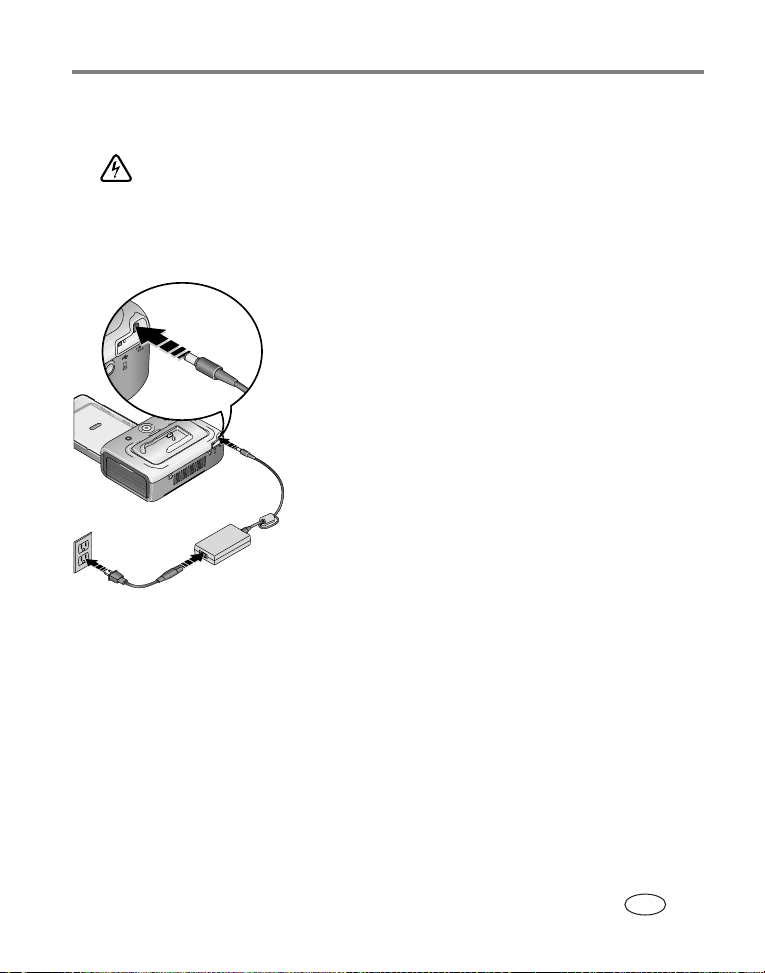
连接电源
电击危险:
仅使用多功能底座打印机随附的交流变压器。其它变压器和电源线
可能会损坏您的相机、多功能底座打印机或计算机。
1 从多功能底座打印机卸下相机。
2 将交流电源线连接到交流变压器,然后再
连接到多功能底座打印机的背面。
注:您可能无需装配多功能底座打印机随附
的交流电源线(与图示可能有所不同)。
3 将交流电源线连接到电源插座。
使用入门
通过
www.kodak.com/go/accessories
流电源线和其它配件。
购买交
处理与存放彩色墨盒
■ 为了获得最佳的打印效果,请将墨盒存放在温度不超过
的环境下。
■ 为避免在色带上留有指纹,请持住彩色墨盒的卷轴末端。
■ 请勿将彩色墨盒放置在阳光直射和高温的环境下 (例如停泊在太阳
曝晒下的车辆中)。
www.kodak.com/go/support 3
30 °C (85 °F)
ZH-CN

使用入门
安装和取出彩色墨盒
1 打开多功能底座打印机侧面的彩色墨盒盖。
2 检查以确保彩色墨盒色带没有松动。
为使色带紧绷,将其推入墨盒卷轴,然后
按顺时针方向旋转卷轴。
重要事项
3 滑入彩色墨盒,使标签面朝上,箭头指
向多功能底座打印机。推入墨盒直至卡
入到位。
4 合上墨盒盖。
注意不要过度旋转卷轴。否则会
:
减少可制作打印照片的数目。
重要事项
如果相纸有误,则彩色墨盒会在适当的位置被锁住。在清除
:
相纸错误之前,不要尝试卸下彩色墨盒。尝试卸下彩色墨盒
前,请确保相纸指示灯已熄灭 (请参阅第
页的多功能底
41
座打印机状态指示灯中的 “相纸指示灯”)。
要取出彩色墨盒,请打开盒盖,然后向上
提起绿色拉杆并将墨盒滑出。
ZH-CN
4 www.kodak.com/go/support
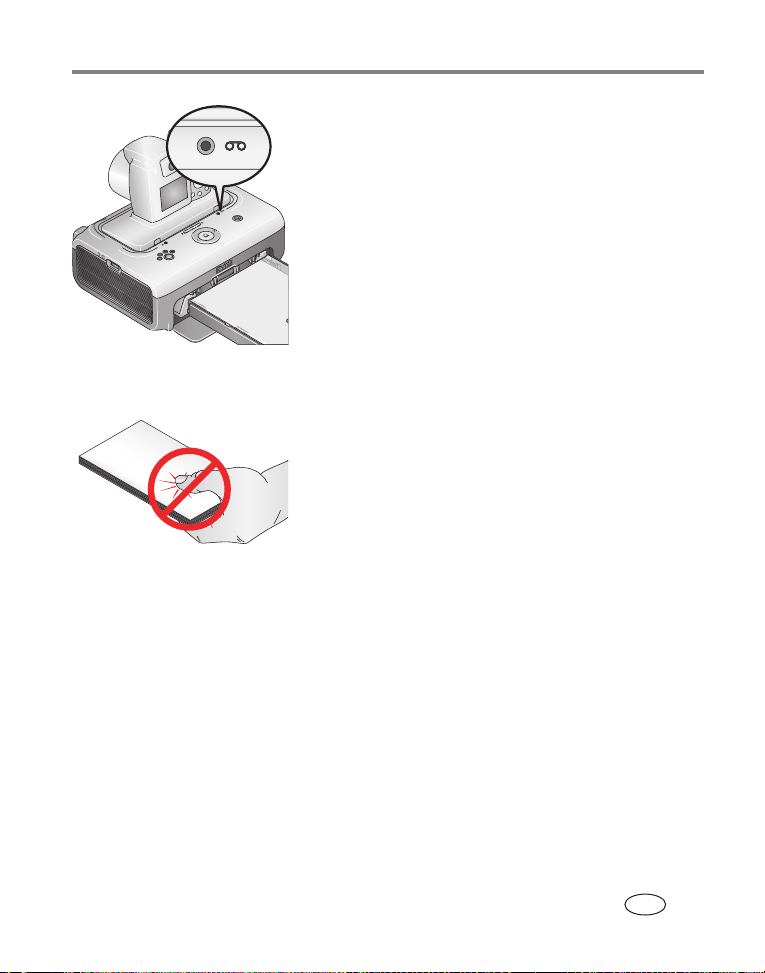
使用入门
■ 当墨盒快要空时,彩色墨盒指示灯将缓慢
闪烁几秒。
■ 当墨盒耗尽时,彩色墨盒指示灯点亮为稳
定的琥珀色。
在安装新的彩色墨盒后,请按
Print
(打
印)按钮清除相纸错误,并重新开始打印。
处理与存放相纸
■ 为避免留下指纹,请持住相纸边缘或有
孔边。不要触碰相纸的光面。
■ 存放时,请取出纸盘,然后合上纸盘
盖,并使纸盘盖远离灰尘和碎屑。保持
相纸平整。
■ 请勿将相纸放置在阳光直射和高温的环境下 (例如停泊在太阳曝晒
下的车辆中)。
www.kodak.com/go/support 5
ZH-CN
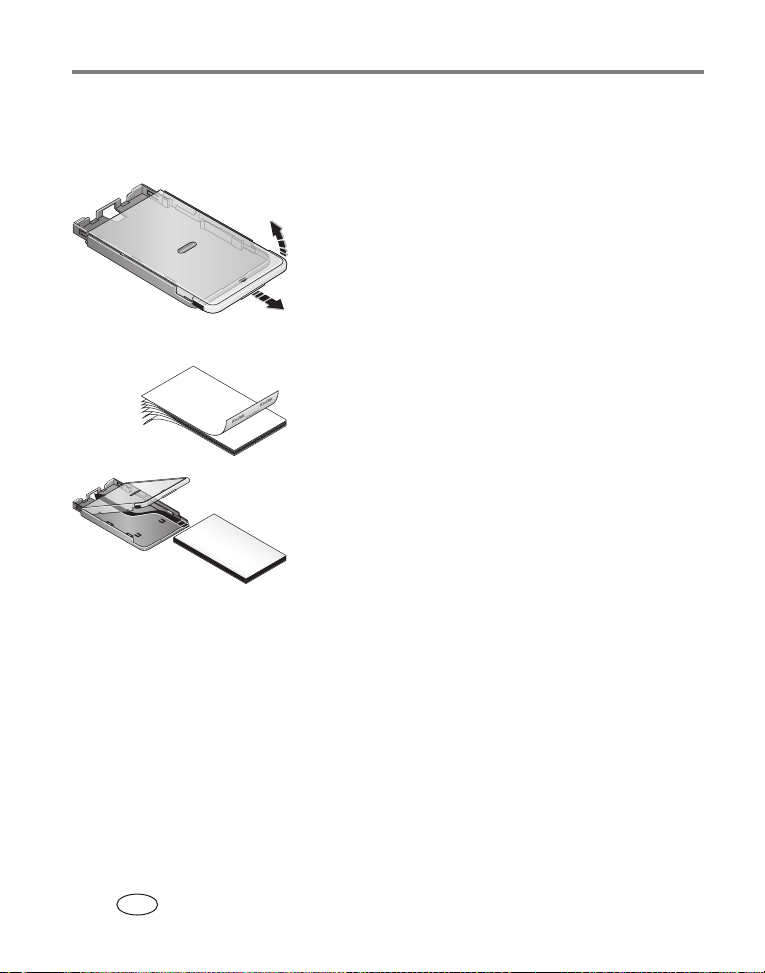
使用入门
装入相纸
1 如果已经安装,则从多功能底座打印机上卸下纸盘 (请参阅第
2 向后滑动纸盘盖直至卡入到位,大约
(
重要事项
英寸),然后提起纸盘盖的一端。
1.25
不要装入超过
:
张相纸。以纸
25
盘内侧的上限线为准,避免装纸
过多。请勿装入没有穿孔边的相
纸。为避免留下指纹,请不要碰
触相纸的光面。
3 小心 “扇动”相纸可防止相纸粘在一起。
4 将相纸装入纸盘,使柯达徽标面朝下。
5 合上纸盘盖。
从柯达产品经销商处或者通过访问
柯达彩色墨盒和相纸套装及其它配件。
www.kodak.com/go/accessories
页)。
7
3 厘米
购买
ZH-CN
6 www.kodak.com/go/support
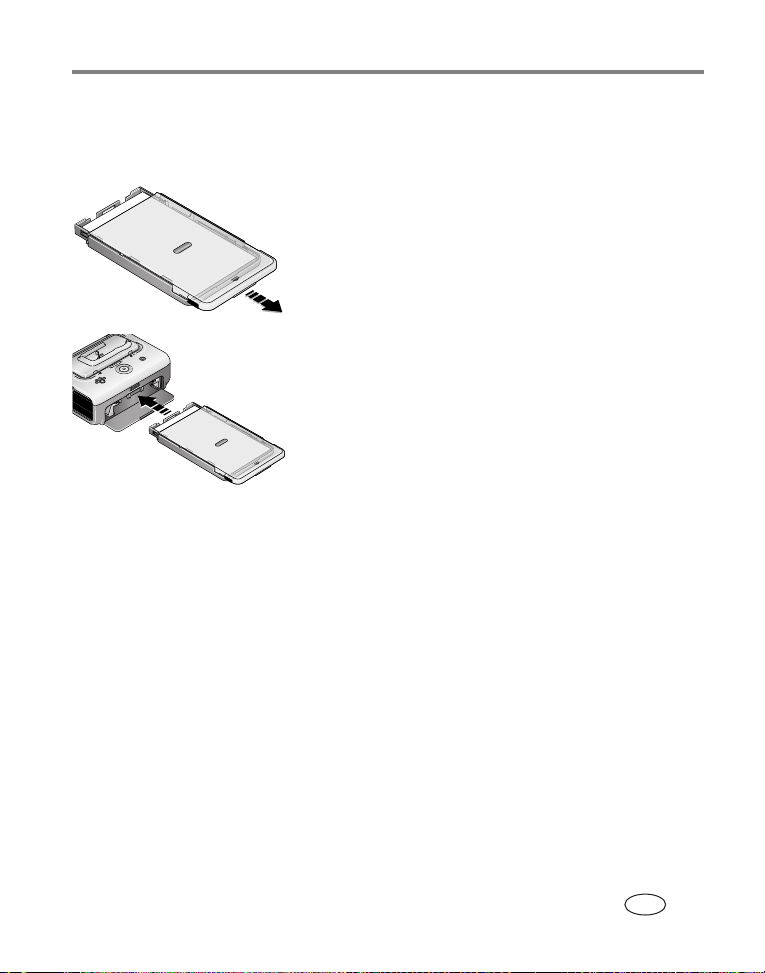
安装和卸下纸盘
1 打开多功能底座打印机上的纸盘盖。
使用入门
2 向后滑动纸盘盖直至卡入到位,大约
米(
3 将纸盘滑入打印机的纸盘插槽,直至纸盘
卡入到位。
重要事项
英寸)。
1.25
要确保将纸盘妥善安装到多功能
:
底座打印机上,请在安装时务必
将纸盘盖完全打开。
拉出纸盘以将其卸下。
合上纸盘盖和纸盘门,使其远离灰尘和碎屑。
■ 纸盘为空时,相纸指示灯将呈琥珀色稳定亮起。
在重新装入相纸并安装纸盘之后,请按打印按钮清除相纸错误,
并重新打印。
3
厘
www.kodak.com/go/support 7
ZH-CN
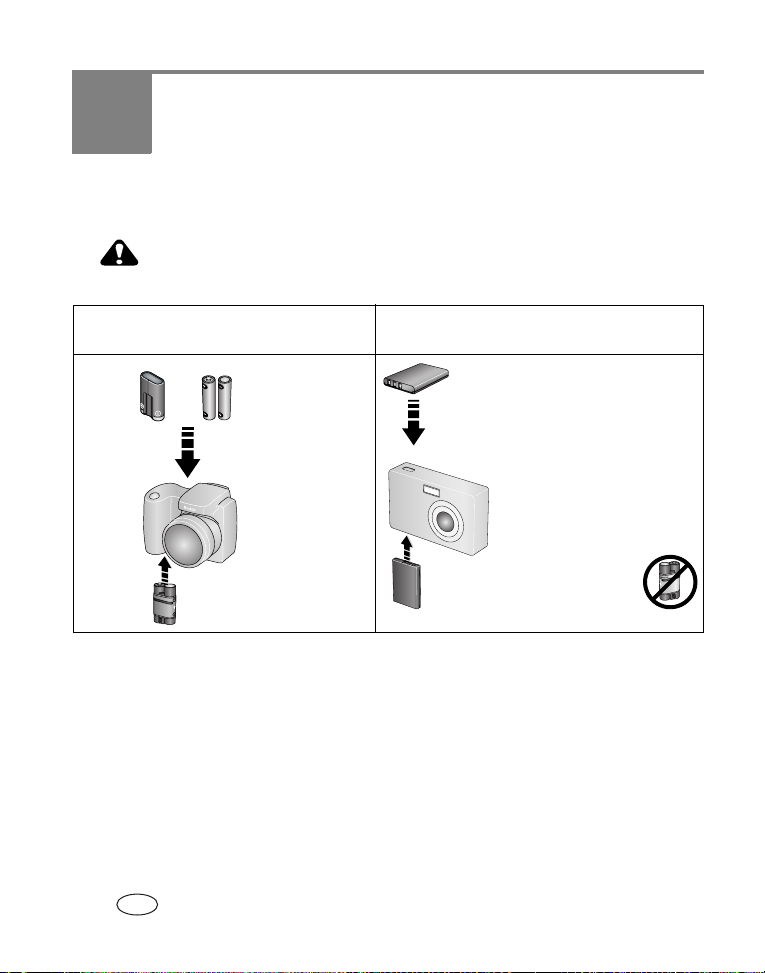
2 设置您的数码相机
为您
EasyShare
警告
:
相机选择适当的电池
任何使用未经授权的配件所引起的损坏不在保修范围内。
如果您的
锂电池
伏,
3
CRV3
内容可能更改。
*
EasyShare
不可充电电池:
或
注:在您刚拿到柯达
数码相机随附
2 节 1.5 伏
规格电池
AA
使用多功能底
座打印机随附
的镍氢充电电
池组。*
EasyShare
如果您的
EasyShare
锂充电电池:
将其装入您的相机。
请勿使用多功能底
座打印机随附的镍
氢充电电池组。*
数码相机随附
镍氢充电电池组和柯达锂充电电池时,
它们均未充电。在相机上使用它们之前,请确保已完全充电 (请
参阅第
页)。有关与
10
ImageLink
系统兼容的其它品牌相机的电池
信息,请参阅相机用户指南。
ZH-CN
8 www.kodak.com/go/support
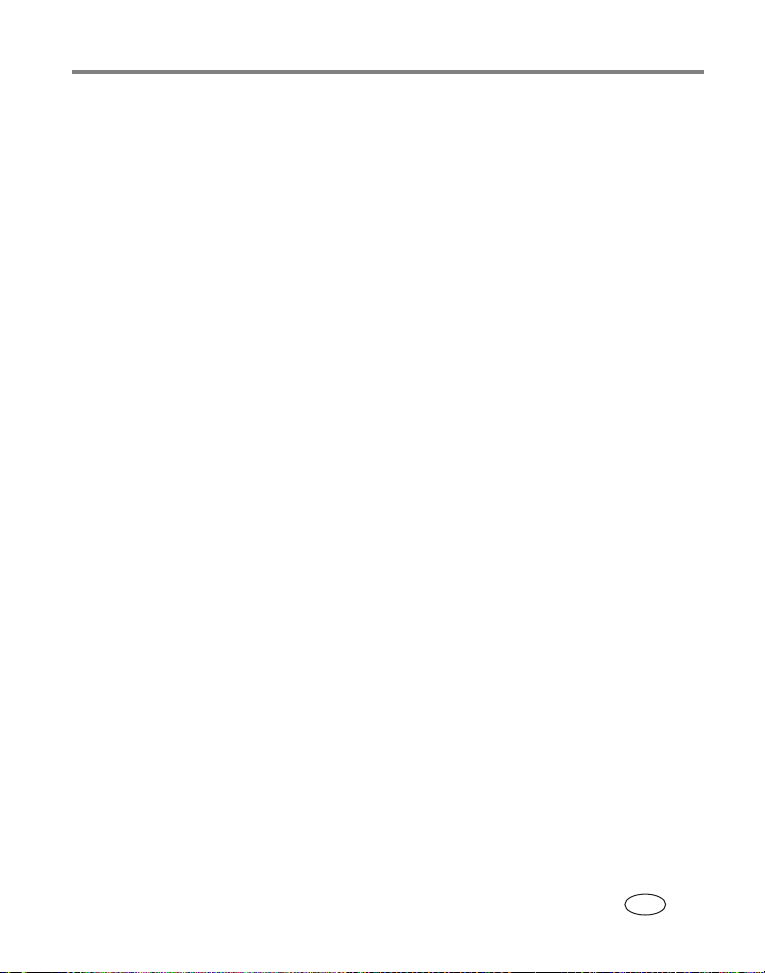
设置您的数码相机
延长电池寿命
■ 限制以下会快速耗尽电池电力的行为:
– 在相机屏幕上查看照片
– 将相机屏幕用作取景器
– 过多使用闪光灯
■ 电池触点上蒙上灰尘可能会影响电池寿命。请在将电池装入相机之
前,先用一块洁净的干布擦拭触点。
■ 电池性能在
时请带上备用电池,并对它们进行保温。请不要丢掉无法工作的冷
电池,在室温下,这些电池或许可以使用。
■ 如果每次对柯达
照片少于
电池组 (请参阅第
有关电池的详细信息,请参阅您的相机用户指南,或访问
www.kodak.com/global/en/service/batteries/batteryUsage.jhtml
°C
°F
5
(41
EasyShare
张,(并且如果上述提示没什么帮助),则要考虑更新
20
以下温度条件下会降低。在冷天中使用相机
)
镍氢充电电池组进行充电后您所能拍摄的
页)。
11
。
www.kodak.com/go/support 9
ZH-CN
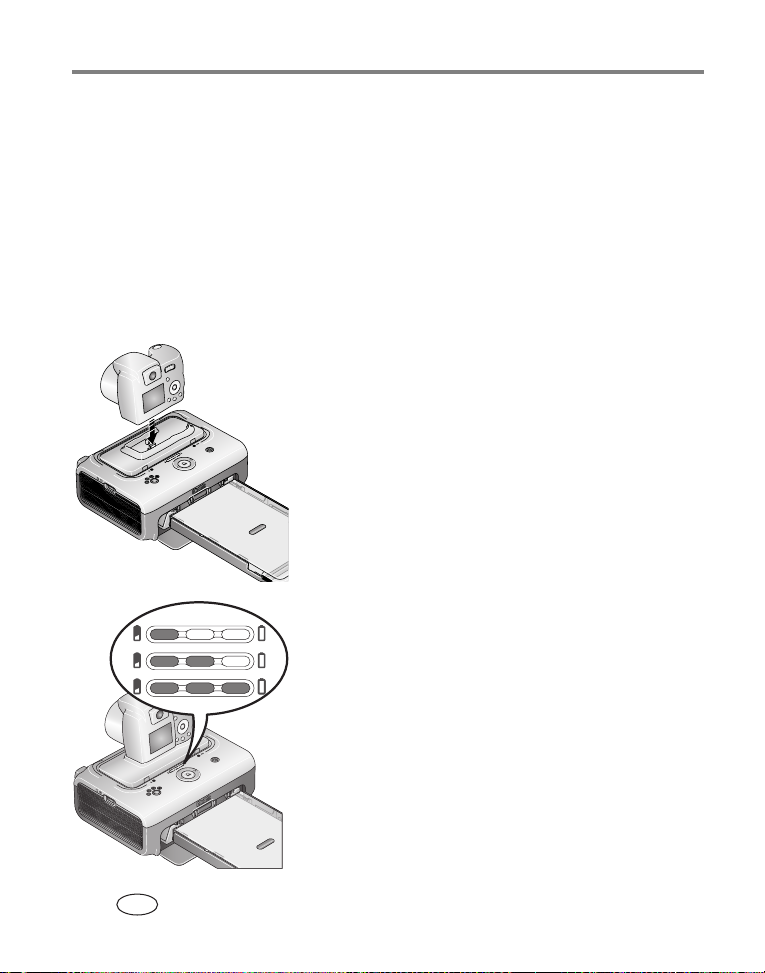
设置您的数码相机
将您的数码相机插接到底座上并对其进行充电
对接您的数码相机使您可以直接从相机打印照片,将照片从相机传输
到计算机,或者对相机电池进行充电。
柯达
EasyShare
除了可对接柯达
统兼容的其它品牌的数码相机。
1 确保多功能底座打印机上已安装专用相机接插件 (请参阅第
并且底座充电电池安装在相机中 (请参阅第
多功能打印机
EasyShare
数码相机外,您还可以对接与
2 将相机插接到多功能底座打印机上。将其
■ 柯达
■ 充电过程中电池充电指示灯会亮起。所有
■ 您可以将相机留在多功能底座打印机中保
系列与
3
按下使之安放在连接器上。
确保相机腕或颈带不堵住多功能底座打印
机前后的过纸道。
ImageLink
打印系统兼容。因此,
ImageLink
页),
2
页)。
8
系
相机现在由多功能底座打印机供电,而不
由相机电池供电。
EasyShare
EasyShare
三个指示灯都亮起时表明充电完成。
持充电。
镍氢充电电池组和柯达
锂充电电池需要充电
小时。
3
有关与
的电池信息,请参阅相机用户指南。
ZH-CN
10 www.kodak.com/go/support
ImageLink
系统兼容的其它品牌相机
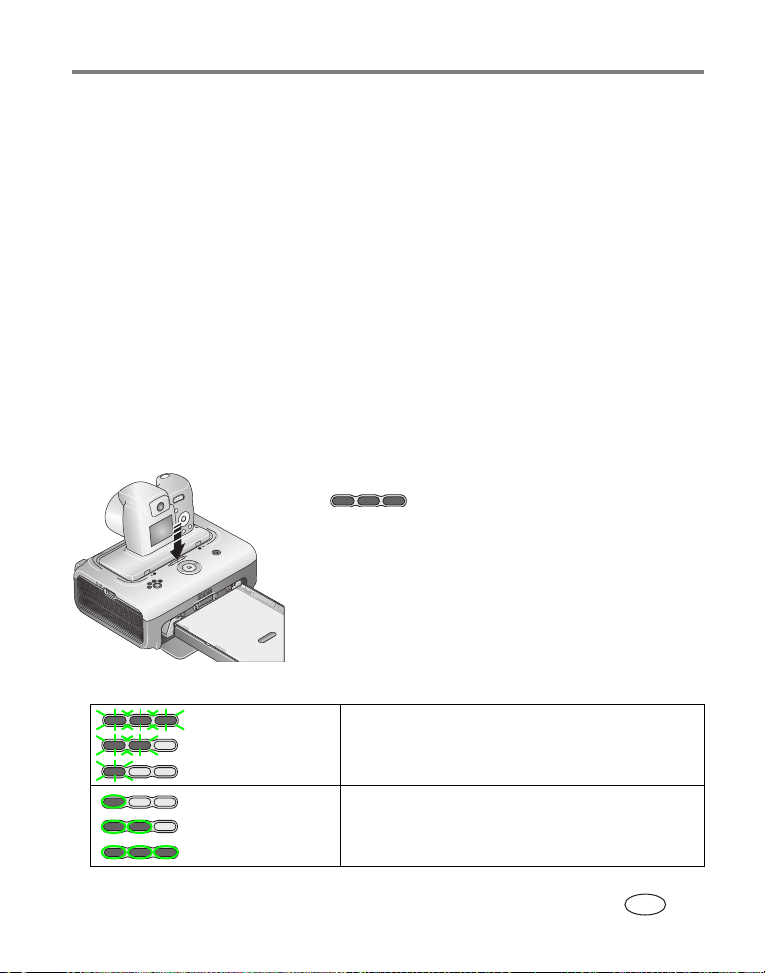
设置您的数码相机
柯达
EasyShare
注:电池放电/充电功能仅适用于柯达
池不需要进行放电
机的电池信息,请参阅相机用户指南。
如果每次对柯达
片少于
果仍然无效,则说明电池组需要放电再充电。放电
池组中的电量完全释放,然后再重新完全充电。
注:整个放电
1 确保镍氢充电电池组在相机中。
2 将
充电指示灯监控放电
张,则按照第
20
要获得最佳效果,请通宵对电池组放电
周期。
EasyShare
镍氢充电电池组放电/充电
EasyShare
充电。有关与
/
EasyShare
充电周期需要
/
相机插接到多功能底座打印机上。(请参阅第
镍氢充电电池组进行充电后所能拍摄到的照
页的延长电池寿命下面的提示进行操作。如
9
小时,这取决于电池组剩余的电量。若
8
3 按住电池充电指示灯
色闪烁 (大约
充电状态:
/
ImageLink
,直至电池充电指示灯开始呈绿
镍氢充电电池组。锂电
系统兼容的其它品牌相
充电;切勿中断放电/充电
/
秒钟)。
5
充电周期需要将电
/
10
放电充电按钮、
/
页)。
绿色指示灯降序闪烁释放电池组的电量 (放电过程中指示灯
熄灭)。
绿色指示灯升序
稳定亮起
www.kodak.com/go/support 11
为电池组充电 (充电过程中指示灯亮起)。
所有三个指示灯都亮起时表明充电完成。
ZH-CN
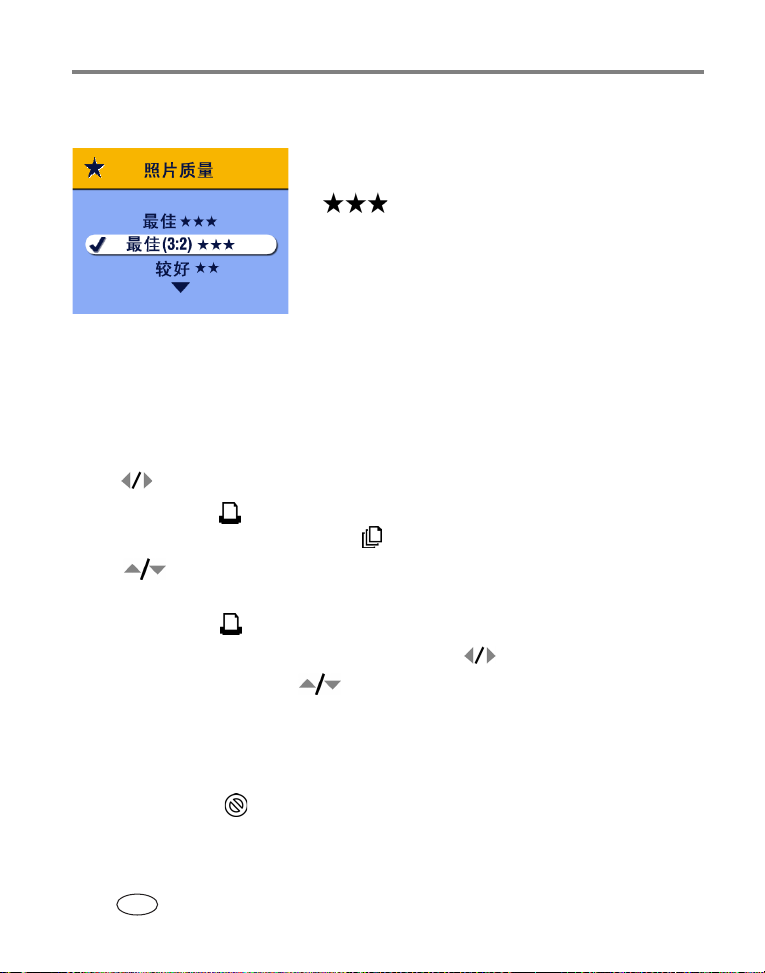
设置您的数码相机
设置照片质量
在拍照之前,将您的数码相机上的 “照片
质量”设置 (或分辨率)更改为最佳
底座打印机的相纸成适当比例,以避免不
必要的裁剪。
有关详细信息,请参阅您的相机用户指南。
标记照片以进行打印
3:2
。这将确保您拍摄的照片与多功能
注:以下步骤仅适用于柯达
统兼容的其它品牌相机的信息,请参阅相机用户指南。
1 按
2 按 查找照片。
3 确保 “打印”
片,请突出显示 “打印全部” ),然后按
4 按
选照片的标记。
“打印”图标
■ 要将打印数量应用于其它照片,请按
5 按
6 按
注:要删除所有照片的打印标记:请在
“取消打印” ,然后按
要打印数码相机中已标记的照片,请参阅第
标记的照片,请参阅第
12 www.kodak.com/go/support
(分享)按钮。
Share
突出显示 (要标记当前影像存储位置中的所有照
选择份数
将显示在状态区域中。
的打印数量,或按
(确定)按钮。
OK
(分享)按钮退出。
Share
ZH-CN
(0 - 99)
EasyShare
。默认值为 1。如果选择零,则表示删除所
更改数量。
OK
页。
26
数码相机。有关与
OK
(分享)菜单中突出显示
Share
(确定)按钮。
15
ImageLink
(确定)按钮。
查找照片。保持原有
页。要打印计算机上已
系
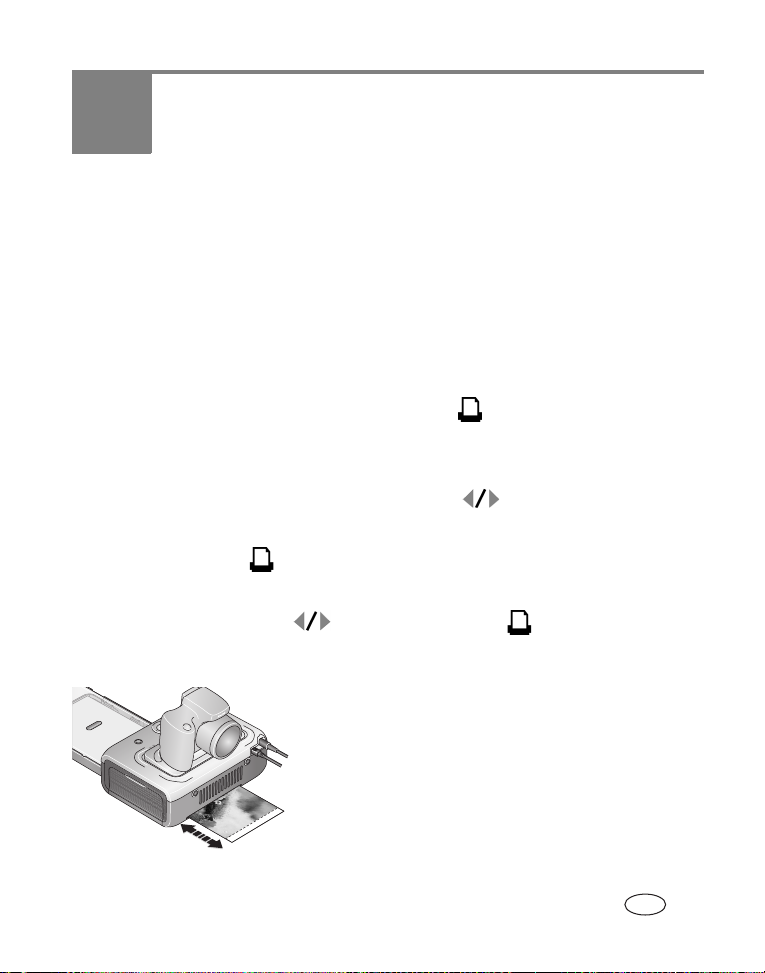
3 不使用计算机进行打印
重要事项
必须等到打印完成才能取出相纸、纸盘或卸下相机。否则会
:
导致进纸出错或卡纸。
从数码相机打印
1 使用相机拍摄照片 (请参阅您的相机用户指南)。
2 将相机插接到多功能底座打印机上 (请参阅第
相机屏幕上显示当前或最近拍摄的照片。
■ 要打印当前照片,请按 “打印”按钮
注:如果您用数码相机标记照片进行打印,则不仅当前照片,所有已
标记的照片均会被打印 (请参阅第
■ 按多功能底座打印机上的左
打印的照片。
3 按 “打印”按钮
复制屏幕显示。
■ 要打印多张,请按
(如果不按任何按钮,则会在
。
右控制键
/
选择份数,然后按 。
10
“打印”指示灯闪烁,打印开始。相纸在
最终照片弹出之前,会在打印过程中完成
四个周期。其中头三个阶段分别将黄色、
洋红和蓝绿色层应用于打印照片上,第四
个阶段将保护和保持影像的柯达
薄膜涂层应用于照片上。
页)。
15
秒之后自动开始打印。)
页)。
10
。
,以便查看并选择要
XtraLife
www.kodak.com/go/support 13
ZH-CN
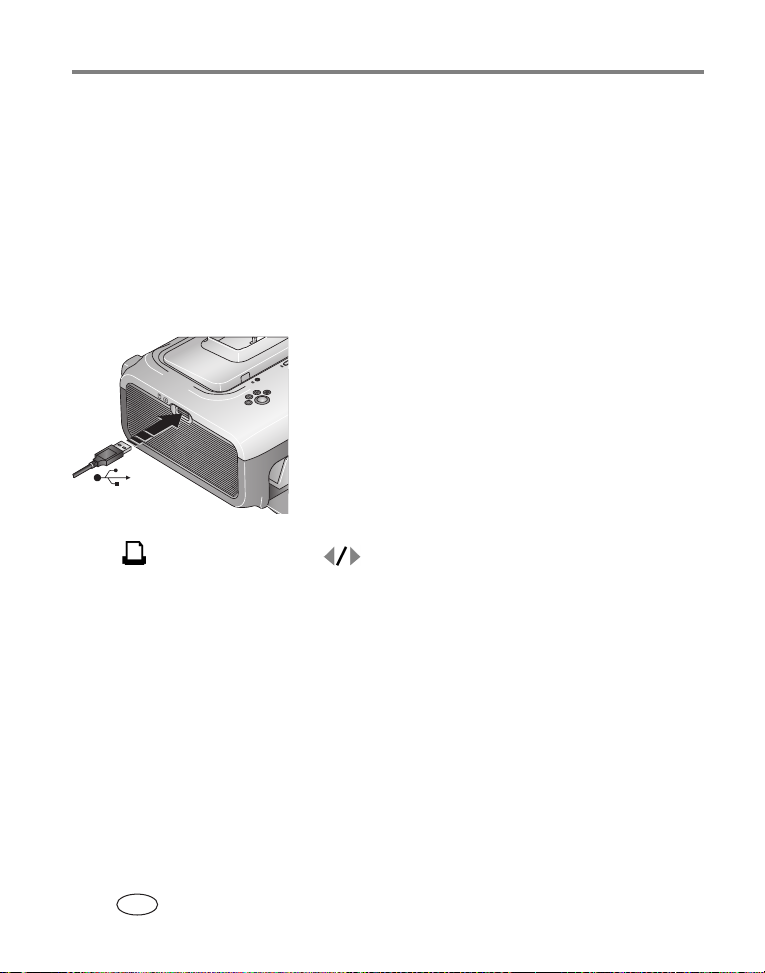
不使用计算机进行打印
从柯达存储卡阅读器打印
柯达
EasyShare
柯达六合一存储卡阅读器 (均单独出售)兼容。其它柯达
阅读器也可能适用于多功能底座打印机,但不支持其它品牌的存储卡
阅读器。
1 若要获得最佳效果,请标记存储卡上的照片进行打印 (请参阅第
页或相机用户指南)。如果尚未标记存储卡上的照片,则表示您仅
选择打印存储卡上最近拍摄的照片。
4 按
从柯达产品经销商处或者通过访问
柯达存储卡阅读器及其它配件。
多功能底座打印机
开始打印,或者按
系列与柯达八合一存储卡阅读器和
3
存储卡
USB
2 将存储卡阅读器上的
功能底座打印机侧面上的
注:如果存储卡阅读器已经插入,但是连接
不再有效,则断开连接,然后重新连接
电缆,以再次建立连接。
USB
3 将存储卡插入存储卡阅读器 (有关详情,
请参阅您的存储卡阅读器用户指南)。切
勿一次插入多张存储卡。
取消。
www.kodak.com/go/accessories
接头插入位于多
USB
USB
设备接口。
购买
12
ZH-CN
14 www.kodak.com/go/support

打印标记的照片
不使用计算机进行打印
如果相机或存储卡含有标记为打印的照片 (请参阅第
用户指南),则多功能底座打印机会为您优先打印已标记的照片。如果
您的相机插接到了底座上,相机屏幕上将会出现一则显示找到已带标
记照片的消息。
■ 要打印已标记的照片
— 按
。
页或您的相机
12
“打印”指示灯闪烁,打印开始,已标记的照片将被打印。打印完成
后,打印标记将从相机或存储卡的已标记照片上删除。
■ 要绕过打印已标记的照片
处于不活动状态
从
PictBridge
柯达
EasyShare
可从任何
2 使用
PictBridge
PictBridge
情,请参阅设备用户指南。
秒钟后,该信息将消失。
10
兼容设备打印
多功能底座打印机
兼容相机或设备进行打印。
兼容设备查看照片、选择打印选项和打印。有关详
按。
—
系列采用了
3
1 将
PictBridge
于多功能底座打印机侧面上的
注:如果
PictBridge
连接不再有效,则断开连接,然后重新
连接
电缆,以再次建立连接。
USB
PictBridge
兼容设备上的
兼容设备已经插入,但是
技术,使得您
USB
USB
接口插入位
接口。
www.kodak.com/go/support 15
ZH-CN

不使用计算机进行打印
更改打印照片的尺寸
1 请按照从数码相机 (请参阅第
第
14
页),或者
PictBridge
兼容设备 (请参阅第
页),柯达存储卡阅读器 (请参阅
13
页)打印的步骤
15
进行操作。
2 在打印之前,选择或更改设置时,反复按 “照片尺寸”按钮滚动查
看并选择一种照片尺寸。
照片尺寸设置 打印份数和尺寸
1 页 1
(整幅照片)
1 页 2
(卡片大小)
1 页 4
(钱包大小)
1 页 9
(迷你照片)
张
张
张
张
每页打印
(
4 x 6
每页打印
(
2.1 x 3.3
每页打印
(
2 x 3
每页打印
(
1.3 x 2
1 张 102 x 152 毫米
英寸)的照片
2 张 54 x 85 毫米
英寸)的照片
4 张 51 x 76 毫米
英寸)的照片
9 张 34 x 51 毫米
英寸)的照片
3 继续更改其它设置或开始打印。
要更改默认的照片尺寸,请执行以下操作:
■ 选择照片尺寸 (请参阅上述内容),然后按住 “照片尺寸”按钮
秒钟。
4
选定的 “照片尺寸”指示灯闪烁,并在随后稳定亮起。
打印份数对照片尺寸的影响
在大多数情况下,照片尺寸设置也可以决定要打印的副本数。例如,
如果您选择打印
1 页 2
打印已标记的照片时 (请参阅第
打印的份数。例如,如果相机上有三张照片被标记为每张打印一份,
并且在多功能底座打印机上选择了
打印三张
51 x 76
张照片,则该照片将在一张相纸上打印两份。
页),相机或设备上的设置决定要
15
张选项,则一张相纸上将会
毫米 (
英寸)的照片。
2 x 3
1 页 4
ZH-CN
16 www.kodak.com/go/support

不使用计算机进行打印
若要获得最佳效果,请选择相机上的照片尺寸或打印份数可最大程度
地利用相纸的空白空间。
注:从
PictBridge
份数将由设备的多张同屏视图和份数设置决定。请在打印前更改您
设备上的这些设置。如果您在设备上选择的照片尺寸选项与多功能
底座打印机上任意的照片尺寸选项不一致,则会自动选择多功能底
座打印机上的与可用照片尺寸中最相近的选项。
兼容设备打印时 (请参阅第
页),照片尺寸和打印
15
在同一张相纸上打印不同照片
1 在数码相机上标记要打印的照片 (请参阅
页)。
第
12
2 将相机插接到多功能底座打印机上,或将
存储卡插入连接的柯达八合一或六合一存
储卡阅读器中 (单独出售)。
如果您的相机插接到了底座上,相机屏幕
上将会出现一则显示找到已带标记照片的
消息。
3 反复按照片尺寸按钮以滚动查看,根据
您要打印照片的尺寸选择
1 页 4 张 或 1 页 9 张
页)。
16
4 按
注:如果在相机上标记照片时选择了一张照片打印多张,则多张相同照
片将打印在同一张相纸上 (如下所示)。
开始打印。
1 页 2 张
(请参阅第
、
www.kodak.com/go/support 17
ZH-CN

不使用计算机进行打印
在同一张相纸上打印多张照片
方法 1:在数码相机上设置
1 在数码相机上标记要打印的照片 (请参
阅第
的份数。
2 将相机插接到多功能底座打印机上,或将
存储卡插入连接的柯达八合一或六合一存
储卡阅读器中 (单独出售)。
如果您的相机插接到了底座上,相机屏幕
上将会出现一则显示找到已带标记照片的
消息。
3 反复按照片尺寸按钮,以根据您要打印照
片的尺寸选择
或
4 按
方法
:使用多功能底座打印机
2
■ 将相机插接到多功能底座打印机上,或将存储卡插入连接的柯达
八合一或六合一存储卡阅读器中 (单独出售)。
相机屏幕上显示当前或最近拍摄的照片。
■ 按多功能底座打印机上的左
打印的照片。
5 按 “打印”按钮
。
复制屏幕显示。
■ 按 选择份数,然后按
页)。 为每张照片选择您要打印
12
1 页 2 张
1 页 9 张
开始打印。
右控制键 ,以便查看并选择要
/
。
(请参阅第
、1 页
页)。
16
4 张
(如果不按任何按钮,则会在
ZH-CN
18 www.kodak.com/go/support
秒之后自动开始打印。)
10

取消打印
不使用计算机进行打印
■ 按住
秒钟。
2
打印作业被取消并从多功能底座打印机弹出。如果您在第四个阶段
(透明涂层)取消打印,打印照片在完成后立即弹出。
注:只有在从插接到底座上的相机打印时,使用打印按钮取消打印作业
才起作用。
从相纸撕下有孔边
重要事项
只能在打印完成后撕下有孔边。没有有孔边的打印相纸将无
:
法正确进纸。
1 将裁剪边缘上下折叠。
2 裁下两侧的有孔边并将其丢弃。
www.kodak.com/go/support 19
ZH-CN

4 安装软件
最低系统要求
Windows
■
■
■
■
■
■ 光驱
■ 可用
■ 彩色显示器,
(建议使用
计算机
Windows 98、98SE、ME、2000
或
SP1
Internet Explorer 5.01
233 MHz
64 MB
系统需要
200 MB
操作系统
XP
或更快处理器
内存 (
128 MB
可用硬盘空间
端口
USB
或更高版本
Windows XP
内存)
800 x 600
16 位或 24
位色)
安装软件
Macintosh
■
Power Mac G3、G4、G5、G4 Cube
计算机
iMac;PowerBook G3、G4;或 iBook
计算机
操作
像素
重要事项
■
Mac OS 10.2
■ 完全安装的
■
128 MB
■
200 MB
■ 光驱
■ 可用
■ 彩色显示器,
USB
(建议使用 “上千种颜色”或
“上百万种颜色”)
请先安装柯达
:
或更高版本
Safari 1.0
内存
可用硬盘空间
端口
1024 x 768
EasyShare
或更高版本
像素
软件,
再将多功能底座打印机连接到计
算机上。
1 请在开始前关闭计算机上打开的所有软件
应用程序 (包括防病毒软件)。
2 将柯达
EasyShare
软件光盘放入光驱。
、
ZH-CN
20 www.kodak.com/go/support

安装软件
3 装载软件:
基于
Windows
“开始”菜单中选择 “运行”,然后键入
有光盘的驱动器盘符。
Mac OS X —
4 按照屏幕说明安装软件。
■ 选择 “完全”以自动安装最常用的应用程序。选择 “自定义”选
择您想安装的应用程序。
重要事项
要通过计算机使用多功能底座打印机,您必须安装打印机
:
操作系统的计算机
双击桌面上的
CD
如果安装窗口没有显示,则从
—
d:\setup.exe
图标,然后单击安装图标。
,其中
驱动程序。如果您选择 “自定义”安装,请确保选定了多
功能底座打印机。如果您选择 “典型”安装,则会自动安
装打印机驱动程序。
为
Mac OS X
添加打印机:
d
是装
a 打开
b 打开
c 在打印机列表窗口,单击 “添加打印机”按钮。
d 选择多功能底座打印机,然后单击 “添加”。
finder
钮,则打开当前运行的驱动器上的应用程序文件夹。
Utilities
窗口并单击应用程序按钮。如果您未看到应用程序按
文件夹,然后双击 “打印中心”。
多功能底座打印机即被添加到计算机上。
重要事项
出现提示时,请用几分钟时间以电子方式注册您的多功能底
:
座打印机和软件。这样,您会收到有关软件更新的信息并可
以注册多功能底座打印机随附的某些产品。您必须与您的因
特网服务提供商连接,才能以电子方式注册。要在稍后注
册,请访问
5 如果出现提示,则重新启动计算机。如果关闭了防病毒软件,请重
新将其打开。有关详细信息,请参阅防病毒软件手册。
www.kodak.com/go/support 21
www.kodak.com/go/register
。
ZH-CN

安装软件
有关安装软件的详情,请参阅柯达
件。有关柯达
击柯达
EasyShare
EasyShare
软件中的 “帮助”按钮。
软件光盘中包括的软件应用程序的信息,请单
EasyShare
软件光盘中的
ReadMe
文
卸载软件
如果您想从计算机删除打印机驱动程序或
步骤:
基于
Windows
1 打印控制面板:
从 “开始”菜单选择 “设置”,然后选择 “控制面板”。(在
Windows XP
始”菜单中找到。)
2 双击 “添加或删除程序”。
3 选择柯达
4 选择 “修改”以卸载单个组件,例如打印机驱动程序,或者选择
“删除”以卸载所有组件。
5 按照屏幕上的说明进行操作。如果出现提示,则重新启动计算机。
Mac OS X
1 双击系统操作盘。
2 选择
3 打开柯达文件夹,然后打开多功能底座打印机文件夹。
4 双击多功能底座打印机卸载程序。
5 按照屏幕上的说明进行操作。
Library
操作系统的计算机:
操作系统上,根据您的配置,“控制面板”可以在 “开
EasyShare
:
,然后选择 “打印机”。
软件,然后单击 “删除”。
EasyShare
软件,则使用以下
ZH-CN
22 www.kodak.com/go/support

5 通过计算机使用多功能底座
打印机
连接到计算机
重要事项
1 确保计算机上已经安装
确保在将多功能底座打印机连接到计算机时相机没有插接在
:
底座上。
EasyShare
2 将
插入计算机上带标记的
详细信息,请参阅您的计算机说明文档。
3 将
机背面的方形
软件 (请参阅第
电缆 (随附)的带
USB
电缆的另一端插入多功能底座打印
USB
接口中。
USB
页)。
20
端口中。有关
USB
标记的一端
www.kodak.com/go/support 23
ZH-CN

通过计算机使用多功能底座打印机
从数码相机传输照片
1 确保已安装柯达
座打印机已连接到计算机 (请参阅第
2 如果有备用的
3 将相机插接到多功能底座打印机上 (请参阅第
4 按多功能底座打印机上的传输按钮
EasyShare
存储卡阅读器,请将其从多功能底座打印机上拔下。
USB
打开计算机上的柯达
5 使用柯达
息,请参阅柯达
EasyShare
软件将照片从相机传输至计算机。有关详细信
EasyShare
软件 (请参阅第
EasyShare
软件帮助。
页),并且多功能底
20
页)。
23
页)。
10
。
软件 (如果已经安装)。
传输照片时,多功能底座打印机上的传输指示灯将会闪烁。传输指
示灯继续闪烁,直至按住传输或打印按钮,将相机从多功能底座打
印机中卸下,或者连接不再有效。
注:如果已安装软件,请按传输按钮,为插接到底座上的相机建立一个
新的驱动器连接。您可以在新驱动器上查看、复制、删除或者管理
文件,如同处理计算机上的其它驱动器一样。有关详细信息,请参
阅您的计算机说明文档。
ZH-CN
24 www.kodak.com/go/support

通过计算机使用多功能底座打印机
从柯达存储卡阅读器传输照片
柯达
EasyShare
和柯达六合一存储卡阅读器 (均单独出售)。其它柯达
器也可能适用于多功能底座打印机,但不支持其它品牌的存储卡阅读器。
1 确保已安装柯达
座打印机已连接到计算机 (请参阅第
4 将存储卡插入存储卡阅读器 (有关详情,请参阅您的存储卡阅读器
用户指南)。切勿一次插入多张存储卡。
5 按多功能底座打印机上的传输按钮
打开计算机上的柯达
6 使用柯达
详细信息,请参阅柯达
多功能底座打印机
EasyShare
2 如果相机插接在底座上,请将其取下。
3 将存储卡阅读器上的
注:
EasyShare
EasyShare
软件将照片从存储卡阅读器传输至计算机。有关
EasyShare
系列兼容于柯达八合一存储卡阅读器
3
存储卡阅读
USB
软件 (请参阅第
23
功能底座打印机侧面上的
如果存储卡阅读器已经插入,但是连接
不再有效,则断开连接,然后重新连接
电缆,以再次建立连接。
USB
。
页),并且多功能底
20
页)。
接头插入位于多
USB
USB
设备接口。
软件 (如果已经安装)。
软件帮助。
传输照片时,多功能底座打印机上的传输指示灯将会闪烁。传输指
示灯继续闪烁,直至按住传输或打印按钮,或者直至连接不再有效。
注:如果已安装软件,请按传输按钮,以便为存储卡阅读器建立一个或
多个新的驱动器连接。您可以在新驱动器上查看、复制、删除或者
管理文件,如同处理计算机上的其它驱动器一样。有关详细信息,
请参阅您的计算机说明文档。
从柯达产品经销商处或者通过访问
柯达存储卡阅读器及其它配件。
www.kodak.com/go/accessories
购买
www.kodak.com/go/support 25
ZH-CN

通过计算机使用多功能底座打印机
从计算机打印
建议使用柯达
分利用各种各样的功能,包括全彩色增强、消除红眼、照片整理等等。
如果计算机上没有任何照片,则使用多功能底座打印机从相机或存储
卡传输照片,再进行打印 (请参阅第
重要事项
EasyShare
必须等到打印完成才能取出相纸或纸盘。否则会导致进纸出
:
软件 (相机随附)进行打印。此软件使您可以充
页)。
24
错或卡纸。
使用柯达
1 确保已安装柯达
座打印机已连接到计算机 (请参阅第
2 单击 “我的照片集”选项卡。
3 选择您要打印的照片。
4 单击 “在家打印”选项卡。
5 确保将多功能底座打印机设为默认打印机。
6 更改任何其它设置,例如相纸尺寸和打印版面,然后单击 “打印”。
注:当从计算机打印时,多功能底座打印机上的照片尺寸按钮将被禁
有关详细信息,请参阅
EasyShare
用。使用
EasyShare
软件进行打印
EasyShare
软件 (请参阅第
软件设置打印选项。
EasyShare
23
软件帮助。
页),并且多功能底
20
页)。
ZH-CN
26 www.kodak.com/go/support

通过计算机使用多功能底座打印机
从计算机上打印已标记的照片 1 确保已安装柯达
座打印机已连接到计算机 (请参阅第
2 将已标记的照片传输至计算机 (请参阅第
3 按照以上步骤
EasyShare
4 至 6
软件 (请参阅第
执行操作。
23
页),并且多功能底
20
页)。
页)。
24
使用其它应用程序打印
1 确保已安装柯达
页),并且多功能底座打印机已连接到计算机 (请参阅第
2 在您要用来打印的应用程序中打开要打印的照片。
3 从 “文件”菜单中选择 “打印”或 “页面设置”访问打印机设置
(取决于您的应用程序和操作系统)。
4 确保已将多功能底座打印机设为默认打印机。
5 根据需要更改其它设置,然后单击 “确定”或 “打印”。(根据您
的应用程序和操作系统,您可能需要先返回到主菜单并从 “文件”
菜单选择 “打印”。)
注:当从计算机打印时,多功能底座打印机上的 “照片尺寸”按钮将
被禁用。从打印应用程序中设置打印选项。
EasyShare
多功能底座打印机软件 (请参阅第
23
20
页)。
www.kodak.com/go/support 27
ZH-CN

通过计算机使用多功能底座打印机
选择色彩模式
柯达的色彩模式功能使用了自动色彩修正技术,可助您在瞬间制作出
精美打印照片。柯达
式可供选择:
增强色
自然色
无
—
要更改色彩模式:
可获得更加丰富、鲜艳的色彩。
—
使日常制作的照片获得完美、自然的色彩。
—
禁用自动色彩修正。
Windows 2000/XP
1 从 “开始”菜单选择 “设置”,然后选择 “打印机”。
注:根据“开始”菜单的配置情况,您可能需要从“控制面板”
选择“打印机和传真”。
2 在
Kodak EasyShare
然后选择 “打印首选项”。
3 单击 “色彩修正”选项卡。
4 选择色彩修正选项,然后单击 “确定”。
Windows 98/ME
1 从 “开始”菜单选择 “设置”,然后选择 “打印机”。
2 在
Kodak EasyShare
然后选择 “属性”。
3 单击 “色彩修正”选项卡。
4 在 “色彩修正”下选择色彩模式选项。
5 完成后按 “确定”。
EasyShare
操作系统:
多功能底座打印机
操作系统:
多功能底座打印机
多功能底座打印机
系列图标上单击鼠标右键,
3
系列图标上单击鼠标右键,
3
系列有三种色彩模
3
ZH-CN
28 www.kodak.com/go/support

通过计算机使用多功能底座打印机
Mac OS X
1 确保将多功能底座打印机设为默认打印机。
2 从应用程序的 “文件”菜单选择 “打印”。
3 从 “份数和页数”弹出菜单中选择 “色彩控制”。
4 选择 “柯达色彩”。
5 选择色彩模式选项。
取消打印
基于
1 双击系统托盘中的打印机图标。
2 单击要取消的打印工作。
3 选择 “文档”,然后选择 “取消”。
Mac OS X
1 在 “打印中心”中,双击打印机图标。
2 单击您要取消的工作,然后选择 “删除”。
:
Windows
:
操作系统的计算机:
www.kodak.com/go/support 29
ZH-CN

6 保养与维护
一般维护
重要事项
请在清洁前断开电源。切勿使用刺激性或摩擦性清洁剂或有
:
机溶液清洁多功能底座打印机或其任何部件。
■ 用洁净的干布清洁、擦拭多功能底座打印机外部表面。
■ 将多功能底座打印机和纸盘放于平坦的地
方。切勿阻塞通风口。
■ 避免阻塞多功能底座打印机的背部和退
纸道。
■ 使电源和
■ 使四周有足够空间并且充分洁净。
■ 避免使多功能底座打印机靠近香烟、灰尘、
沙土和流体的环境中。
■ 不要在多功能底座打印机上放置物品。
■ 请勿将多功能底座打印机、配件和耗材放置在阳光直射和高温的环
境下 (例如停泊在太阳曝晒下的车辆中)。
■ 存放时,请取出纸盘,然后合上纸盘盖 (请参阅第
盘盖远离灰尘和碎屑。保持相纸平整。
电缆远离过纸道。
USB
页),并使纸
7
ZH-CN
30 www.kodak.com/go/support

保养与维护
清洁进纸辊
为防止进纸错误并确保您的照片获得最佳效果,建议您保持进纸辊的
清洁。每周检查一次进纸辊是否有碎屑,必要时进行清洁。
重要事项
1 从电源插座拔下交流电源线。
2 从多功能底座打印机取出纸盘,并使纸盘盖开着。
3 稍微用水蘸湿不掉毛的清洁布。
重要事项
清洁进纸辊之前务必拔掉电源。
:
不要使用棉布或棉签清洁进纸辊。
:
4 使用蘸湿的清洁布轻轻地擦净进纸辊的表
面。必要时将您的拇指伸进进纸辊,并继
续清洁。
5 在连接电源之前使进纸辊完全干燥。
www.kodak.com/go/support 31
ZH-CN

保养与维护
携带多功能底座打印机
重要事项
携带时,不要将多功能底座打印机、配件和耗材放置在阳光
:
直射和高温的环境下 (例如停泊在太阳曝晒下的车辆中)。
注意购买适用于您所处当地的交流电源线。
1 断开电源并拔下所有电缆。
2 从多功能底座打印机上卸下纸盘;合上纸盘盖和多功能底座打印机
上的纸盘盖。
3 将多功能底座打印机重新装回原来的包装盒,或使用选购的多功能
底座打印机旅行包。
从柯达产品经销商处或者通过访问
交流电源线、多功能底座打印机旅行包及其它配件。
www.kodak.com/go/accessories
购买
ZH-CN
32 www.kodak.com/go/support

7 故障排除
如果您有关于多功能底座打印机方面的问题,请到此查询。其它技术
信息可在位于柯达
EasyShare
故障排除的更新信息,请访问
打印故障
软件光盘上的
ReadMe
文件中获得。有关
www.kodak.com/go/printerdocks
。
如果
...
不进纸
(相纸指示
灯呈琥珀色
稳定亮起)
尝试以下操作
重要事项:
仅使用适用于您的多功能底座打印机的柯达彩
色墨盒和相纸套装。切勿使用喷墨打印纸。
■ 纸盘可能没纸。装纸 (第
■ 检查相纸:
1 取出纸盘 (第
7
页)。
页),重新装入纸盘,然后按 。
6
2 检查相纸耗材:确保相纸没有任何损坏,或者有孔边未撕
下。如有必要,重新装入新的相纸。
3 小心 “扇动”相纸可防止相纸粘在一起。
4 重新装载纸盘。不要越过装纸线。
5 重新安装纸盘,然后按
打印机一
次弹出多
张相纸
■ 清洁进纸辊 (第
1 取出纸盘 (第
2 从纸盘取出相纸。小心 “扇动”相纸可防止相纸粘在一起。
3 重新装载纸盘。不要越过装纸线。
7
31
页)。
页)。
4 重新安装纸盘,然后按
www.kodak.com/go/support 33
重新开始打印。
重新开始打印。
ZH-CN

故障排除
如果
...
打印机卡塞
(相纸和
墨盒指示灯
会快速闪烁)
或
/
尝试以下操作
重要事项:
仅使用适用于您的多功能底座打印机的柯达彩
色墨盒和相纸套装。切勿使用喷墨打印纸。
■ 如果相纸指示灯快速闪烁:
1 取出纸盘 (第
2 断开电源与多功能底座打印机的连接
接电源。
如果相纸未自动弹出,则小心地取出相纸。
重要事项:
页)。
7
秒钟,然后重新连
5
始终检查多功能底座打印机后面的纸槽是
否卡住了相纸。
3 从纸盘取出相纸。小心 “扇动”相纸可防止相纸粘在
一起。
4 重新装载纸盘。不要越过装纸线。
5 重新安装纸盘,然后按
■ 如果彩色墨盒指示灯快速闪烁,请检查彩色墨盒:
重要事项:
如果相纸有误,则彩色墨盒会在适当的位置被
重新开始打印。
锁住。在清除相纸错误之前,不要尝试卸下彩
色墨盒。尝试卸下彩色墨盒前,请确保相纸指
示灯已熄灭 (请参阅第
页的多功能底座打
41
印机状态指示灯中的 “相纸指示灯”)。
卸下彩色墨盒,使色带紧绷,然后重新安装墨盒 (第
继续打印。
按
4
页)。
ZH-CN
34 www.kodak.com/go/support

故障排除
如果
...
打印过程中
打印停止
(停止进纸,
且相纸指示
灯闪烁)
照片有污迹
照片有污点
尝试以下操作
重要事项:
仅使用适用于您的多功能底座打印机的柯达彩
色墨盒和相纸套装。切勿使用喷墨打印纸。
■ 检查相纸:
1 取出纸盘 (第
7
页)。
2 检查多功能底座打印机后面的纸槽是否卡住了相纸。
3 从多功能底座打印机上取下松动的相纸。如果相纸卡塞,
请参阅第
34
页。
4 检查相纸:确保有孔边没有被撕下。如有必要,重新装入
新的相纸。
5 小心 “扇动”相纸可防止相纸粘在一起。
6 重新装载纸盘。不要越过装纸线。
7 重新安装纸盘,然后按
■ 清洁进纸辊 (第
■ 相纸的光面可能有指纹。持住相纸的边缘或有孔边
页)。
(第
5
■ 查看相纸是否有污渍,并用不掉毛的干布擦拭干净。如果灰
尘或碎屑过多,则要彻底清洁纸盘,然后才能重新装入新的
相纸 (第
页)。必要时检查并清洁进纸辊 (第
6
31
页)。
重新开始打印。
31
注:存放相纸时,请取出纸盘,并合上纸盘盖以免灰尘和碎
屑积聚在相纸上或多功能底座打印机内 (第
5
页)。
页)。
www.kodak.com/go/support 35
ZH-CN

故障排除
如果
...
照片太亮
照片太暗
或褪色
照片被裁剪
尝试以下操作
重要事项:
仅使用适用于您的多功能底座打印机的柯达彩
色墨盒和相纸套装。切勿使用喷墨打印纸。
■ 确保装纸时使柯达徽标面朝下。如有必要,则重新装入相纸
页)。
(第
6
■ 尝试关掉闪光灯重新拍摄照片。有关详情,请参阅您的相机
用户指南。
■ 调整相机的曝光补偿,重新拍摄照片。有关详情,请参阅您
的相机用户指南。
■ 使用计算机上的柯达
信息,请参阅
■ 尝试打开闪光灯重新拍摄照片,或者移到相机的闪光范围
内。有关详情,请参阅您的相机用户指南。
■ 调整相机的曝光补偿,重新拍摄照片。有关详情,请参阅您
的相机用户指南。
■ 使用计算机上的柯达
信息,请参阅
■ 确保多功能底座打印机不受日光直射,或未在高温环境中
工作。
■ 确保通风口没有阻塞或变脏 (第
■ 将您的数码相机上的照片质量设置 (或分辨率)更改为最佳
。有关详情,请参阅您的相机用户指南。
3:2
■ 使用计算机上的柯达
■ 如果从计算机上的应用程序打印,请在打印选项中选择适当
的相纸尺寸。
EasyShare
EasyShare
EasyShare
EasyShare
EasyShare
注:剪裁大小会根据选定照片尺寸而有所不同 (第
软件来编辑照片。有关详细
软件帮助。
软件来编辑照片。有关详细
软件帮助。
页)。
1
软件调整已裁剪的照片。
16
页)。
ZH-CN
36 www.kodak.com/go/support

故障排除
如果
...
选定的照片
没有打印
尝试打印时没
有任何反应
在尝试从已对
接的相机进行
打印时,没有
任何反应
尝试从柯达存
储卡阅读器打
印时没有任何
反应
尝试以下操作
■ 影像文件可能损坏。查看相机或计算机上的照片,必要时进
行删除。
■ 影像文件可能不是
独立模式下打印
用
EasyShare
■ 检查电源连接状况 (第
■ 取出纸盘,检查是否正确放入相纸,然后重新装回
页)。
(第
7
■ 如果相纸指示灯呈琥珀色稳定亮起,则装入相纸 (第
■ 确保彩色墨盒安装正确 (第
起,则安装新的墨盒。
■ 相机可能在连接器上插接不正确。将相机重新插接到多功能
底座打印机上 (第
■ 重新建立连接:取出相机,然后将其重新插接到多功能底座
打印机。
■ 确保相机内存或存储卡中至少有一张照片。
注:柯达
EasyShare
JPEG
软件打印
格式。多功能底座打印机只能够在
JPEG
文件。连接至计算机 (第
BMP 和 TIFF
页)。
3
页)。
10
多功能底座打印机
格式 (第
页)。如果彩色墨盒指示灯亮
4
26
系列兼容于柯达
3
23
页)。
页)并使
页)。
6
八合一存储卡阅读器和柯达六合一存储卡阅读器
(均单独出售)。其它柯达
存储卡阅读器也可能
USB
适用于多功能底座打印机,但不支持其它品牌的存
储卡阅读器。
■ 检查存储卡阅读器的
14
页)。
(第
■ 重新建立连接:断开存储卡上的
接至多功能底座打印机上。
■ 确保已插入存储卡并且存储卡中至少有一张照片。
接口是否连接至多功能底座打印机
USB
电缆,然后将其重新连
USB
www.kodak.com/go/support 37
ZH-CN

故障排除
如果
...
在尝试从
PictBridge
设备进行打印
时,没有任何
反应
在尝试从计
算机进行打
印时,没有
任何反应
打印太慢
兼容
尝试以下操作
■ 检查
PictBridge
打印机 (第
■ 重新建立连接:断开
将其重新连接至多功能底座打印机。
■ 确保
PictBridge
■ 检查多功能底座打印机的
23
页)。
(第
■ 计算机可能正在传输照片。请稍候片刻,然后再试一次。
■ 访问系统的打印机菜单。如果选中 “暂停打印”和 “脱机”
旁边的复选标记,则将其取消选中。
■ 关闭不必要的软件应用程序。断开多功能底座打印机的
电缆,然后将其重新连接至计算机 (第
■ 确保已经安装柯达
如果选择 “自定义”安装,请确保安装打印机驱动程序。
■ 先卸载,然后重新安装柯达
■ 确保计算机符合最低的系统要求 (第
系统。
兼容设备的
页)。
15
PictBridge
兼容设备的内存或存储卡中至少有一张照片。
EasyShare
接口是否连接至多功能底座
USB
兼容设备的
接口是否连接至计算机
USB
软件 (第
EasyShare
USB
页)。
23
页)。必要时安装。
20
软件 (第
页)。必要时升级
20
电缆,然后
页)。
20
USB
注:打印大量照片时,打印速度将会减慢以免打印头
过热。
■ 确保多功能底座打印机不受日光直射,或未在高温环境中
工作。
■ 确保通风口没有阻塞或变脏 (第
■ 关闭不必要的软件应用程序。
■ 确保计算机符合最低的系统要求 (第
系统。
1
页)。
页)。必要时升级
20
ZH-CN
38 www.kodak.com/go/support

故障排除
如果
...
无法取出彩
色墨盒 (相
纸指示灯可
能呈琥珀色
亮起或闪烁)
相纸比彩色
墨盒先用完
(或者相反)
尝试以下操作
重要事项:
如果相纸有误,则彩色墨盒会在适当的位置被
锁住。在清除相纸错误之前,不要尝试卸下彩
色墨盒。尝试卸下彩色墨盒前,请确保相纸指
示灯已熄灭 (请参阅第
页的多功能底座打
41
印机状态指示灯中的 “相纸指示灯”)。
■ 查看纸盘是否为空或者相纸的有孔边是否丢失。如有必要,
则重新装入相纸 (第
■ 确保相纸没有卡塞。如有必要,则清除卡纸 (第
然后再试一次。
■ 断开电源,然后重新连接并重试。
重要事项:
重新连接电源时,彩色墨盒可能会转到色带上
页),然后再试一次。
6
34
页),
的下一个纸槽,导致耗材失配 (如下所示)。
■ 耗材搭配有误可能由多种不同情况引起,其中包括:
—
由于卡塞或其它错误导致相纸撕破
—
由于使色带紧绷或清除卡塞导致彩色墨盒色带逐渐消耗
—
重新连接电源以松开彩色墨盒,导致彩色墨盒色带消耗
如果继续使用多功能底座打印机,则可能引起耗材失配。如
果您想保持墨盒和相纸同步,则当墨盒或相纸耗尽时丢掉未
使用的墨盒或相纸。
www.kodak.com/go/support 39
ZH-CN

故障排除
传输/通讯问题
如果
...
在尝试将照片
传输至计算机
时,没有任何
反应
尝试以下一项或多项措施
■ 按多功能底座打印机上的
■ 检查多功能底座打印机上的电源线和
计算机 (第
■ 如果您试图从插接在底座的相机中传输照片,请确保先断
开备用
USB
■ 相机可能在连接器上插接不正确。将相机重新插接到多功
能底座打印机上 (第
■ 如果您试图从兼容的柯达存储卡阅读器 (第
输照片,且相机插接在底座上,请将其取下。请检查多功
能底座打印机和存储卡阅读器或设备之间的
注:柯达
EasyShare
页)。
23
存储卡阅读器 (第
Tra nsfer
页)。
10
多功能底座打印机
(传输)按钮 。
接口是否连接至
USB
页)。
24
25
USB
系列兼容于柯
3
页)中传
连接。
达八合一存储卡阅读器和柯达六合一存储卡阅读
器 (均单独出售)。其它柯达
存储卡阅读器
USB
也可能适用于多功能底座打印机,但不支持其它
品牌的存储卡阅读器。
■ 关闭不必要的软件应用程序,并最小化其余的应用程序
窗口。按照屏幕上任何可能被其它窗口隐藏的信息进行
操作。
■ 断开多功能底座打印机的
至计算机 (第
■ 确保已经安装柯达
装。如果选择 “自定义”安装,请确保安装打印机驱动
程序。
■ 先卸载,然后重新安装柯达
■ 确保计算机符合最低的系统要求 (第
级系统。
页)。
23
EasyShare
电缆,然后将其重新连接
USB
软件 (第
EasyShare
页)。必要时安
20
软件 (第
页)。必要时升
20
20
页)。
ZH-CN
40 www.kodak.com/go/support

多功能底座打印机状态指示灯
彩色墨盒指示灯
指示灯状态 原因 操作/解决方案
重要事项:
指示灯熄灭 彩色墨盒安装正确并正常工作。 无需任何操作。
指示灯呈琥
珀色闪烁
指示灯呈
琥珀色稳
定亮起
如果相纸有误,则彩色墨盒会在适当的位置被锁住。在
清除相纸错误之前,不要尝试卸下彩色墨盒。尝试卸下
彩色墨盒前,请确保相纸指示灯已熄灭 (请参阅 “相纸
指示灯”)。
缓慢闪烁 (几秒):彩色墨盒将
要耗尽。
快速闪烁:彩色墨盒发生卡塞。 清除卡塞 (第
彩色墨盒已用完。 安装新的彩色墨盒 (第
未安装彩色墨盒或没有完全卡入
到位。
无需任何操作。
。
按
页),然后按 。
取出并重新安装彩色墨盒
页),然后按 。
(第
4
页), 然 后
34
故障排除
4
www.kodak.com/go/support 41
ZH-CN

故障排除
相纸指示灯
指示灯状态 原因 操作/解决方案
重要事项:
如果相纸有误,则彩色墨盒会在适当的位置被锁住。在清
除相纸错误之前,不要尝试卸下彩色墨盒。尝试卸下彩色
墨盒前,请确保相纸指示灯已熄灭。
指示灯熄灭 纸盘已正确安装,有充足的纸
提供。
指示灯呈琥
珀色闪烁
指示灯呈
琥珀色稳
定亮起
发生卡塞。 清除卡塞 (第
打印过程中打印停止;相纸可
能损坏或者缺少裁切边 (第
页)。
35
纸已用完。 装纸 (第
未安装纸盘或者安装不正确。 取出纸盘,检查是否正确放
相纸未送入;相纸可能无裁切边
或者粘在一起 (第
进纸辊可能变脏。 清洁进纸辊 (第
33
页)。
无需任何操作。
。
按
取出松动的相纸。检查相纸
耗材。如有必要,请重新装
入新的相纸,然后按 。
6
入相纸,然后重新装回 (第
页)。 按
7
检查相纸耗材。如有必要,
请重新装入新的相纸,然后
按
。
页),然后
34
页),然后按 。
继续打印。
页)。
31
ZH-CN
42 www.kodak.com/go/support

电池充电指示灯
指示灯状态 原因 操作/解决方案
所有的指示
灯均熄灭
一只指示灯呈
绿色稳定亮起
相机可能在连接器上插接不
正确。
相机已打开。 关闭相机电源。
安装了无法识别的电池类
型,或相机不支持充电。
相机已插接到相机底座中。 无需操作;底座正在检查电
将相机重新插接到多功能底
座打印机上 (第
安装了柯达
电电池组或柯达
充电电池 (第
其它充电选项,请参阅您的
相机用户指南。
池的充电状态。
EasyShare
故障排除
页)。
10
EasyShare
页)。有关
8
镍氢充
锂
绿色指示灯升序
稳定亮起
一只指示灯呈
红色闪烁
绿色指示灯
降序闪烁
www.kodak.com/go/support 43
电池正在充电。所有三个
指示灯都亮起时表明充电
完成。
电池安装不当。 重新安装电池。
电池或接口插针已损坏。 检查是否有损坏。
相机和电池曝露在过高的温
度下。
镍氢电池组放电
在进行中:放电 (放电进行
时指示灯关闭)。
充电周期正
/
将相机留在底座上继续充电
或保持充电。
缓慢将相机和电池降回室温。
将相机留在底座上继续放电
充电周期 (第
11
页)。
ZH-CN
/

故障排除
打印按钮/指示灯
指示灯状态 原因 操作/解决方案
指示灯呈绿色稳定亮起多功能底座打印机准备
就绪,可以进行打印。
指示灯呈绿色闪烁 多功能底座打印机正在
打印。
指示灯熄灭 相机或存储卡中无照片。 无需任何操作。
相机没有插接到底座或
未连接兼容的柯达存储
卡阅读器。
相机可能在连接器上插
接不正确。
相机或存储卡阅读器正
在向计算机传输照片,
或者已经与计算机建立
活动连接。
已连接
设备。
PictBridge
兼容
无需任何操作。
要启用 “打印”:
1 拍照。
2 将相机插接到底座上或连
接兼容的柯达存储卡阅读
器(第
14
用存储卡阅读器,确保插
入了存储卡。
将相机重新插接到多功能底
座打印机上 (第
无需任何操作。
传输完成后,按正在闪烁的
“传输”按钮
无需任何操作。
“打印”按钮被禁用;打印
命令由
制。要从其它源进行打印,
请取下
PictBridge
PictBridge
页)。如果使
页)。
10
。
兼容设备控
兼容设备。
ZH-CN
44 www.kodak.com/go/support

照片尺寸指示灯
指示灯状态 原因 操作/解决方案
一只指示灯呈绿色
稳定亮起
所有的指示灯均熄灭 相机、存储卡或
指示的照片尺寸可用并已
选择。
PictBridge
兼容设备上无照片。
相机未插接到底座上,或者
未连接兼容的柯达存储卡阅
读器或
PictBridge
或者未插入存储卡。
兼容设备,
无需任何操作。
要更改照片尺寸,请反复
按 “照片尺寸”按钮。
要启用照片尺寸选项:
1 拍照。
2 将相机插接到底座
上,或者连接兼容的
柯达存储卡阅读器
(第
14
页)或
PictBridge
相机可能在连接器上插接不
正确。
相机或存储卡阅读器正在向
计算机传输照片,或者已经
与计算机建立活动连接。
(第
用存储卡阅读器,确
保插入了存储卡。
将相机重新插接到多
功能底座打印机上
(第
无需任何操作。
10
13
页)。
页)。如果使
故障排除
兼容设备
www.kodak.com/go/support 45
ZH-CN

故障排除
传输按钮/指示灯
指示灯状态 原因 操作/解决方案
指示灯呈绿色
稳定亮起
指示灯呈绿色
闪烁
指示灯熄灭 相机或存储卡中无照片。 无需任何操作。
多功能底座打印机准
备就绪,可以进行照
片传输。
照片正传输至计算机。 无需任何操作。
相机没有插接在底座上,
未连接兼容的柯达存储
卡阅读器,或者未插入
存储卡。
多功能底座打印机未连
接到计算机。
相机可能在连接器上
插接不正确。
多功能底座打印机正在
独立模式下打印。
计算机关闭。 打开计算机。
无需任何操作。
完成照片传输后,传输指示灯
继续呈绿色闪烁直至再次按
“传输”按钮或连接不再有效。
要启用 “传输”:
1 将多功能底座打印机连接至
计算机 (第
2 拍照。
3 将相机插接到底座上或连接
兼容的柯达存储卡阅读器
(第
储卡阅读器,确保插入了存
储卡。
将相机重新插接到多功能底座打
印机上 (第
禁用了 “传输”按钮。
页)。如果使用存
14
10
23
页)。
页)。
是否仍有问题?
请访问
www.kodak.com/go/support
,也可以参阅第
章获得帮助或联系
8
您的相机制造商。
ZH-CN
46 www.kodak.com/go/support

8 获得帮助
有用链接
多功能底座
打印机
软件 获得有关
其它 获得柯达底座、相机、
获得本产品的支持 (常见问
题指南、故障排除信息等)
购买各种数码相机和底座
配件
下载最新的多功能底座打印
机软件、固件和驱动程序
参阅联机教程
EasyShare
信息
获得有关
和处理数码照片的帮助
软件、配件等的支持
获得有关柯达
功能底座打印机的信息
获得有关柯达喷墨产品的
信息
优化打印机,以获得更栩栩
如生、丰富多采的照片
注册您的多功能底座打印机
Windows
软件的
操作系统
EasyShare
www.kodak.com/go/printerdocks
www.kodak.com/go/accessories
www.kodak.com/go/printerdockdo
wnloads
www.kodak.com/go/howto
www.kodak.com/go/easysharesw
(或者单击
“帮助”按钮)
EasyShare
www.kodak.com/go/pcbasics
www.kodak.com/go/support
www.kodak.com/go/printerdocks
多
www.kodak.com/go/inkjet
www.kodak.com/go/onetouch
www.kodak.com/go/register
软件中的
www.kodak.com/go/support 47
ZH-CN

获得帮助
电话客户支持
如果您对软件或多功能底座打印机的操作有疑问,可以与客户支持服
务代表联系。致电前,将相机或相机底座与计算机相连。务必在您的
计算机旁,并获取下列信息:
■ 计算机型号,操作系统
■ 处理器类型和速度
■ 存储容量
(MB)
(MHz)
和可用磁盘空间
■ 多功能底座打印机和相机序列号
■ 柯达
■ 您收到的确切错误消息
EasyShare
软件版本
澳大利亚
奥地利
比利时
巴西
加拿大
中国
丹麦
芬兰
法国
德国
希腊
香港
印度
印度尼西亚
爱尔兰
意大利
日本
1800 147 701
0179 567 357
02 713 14 45
0800 150000
1 800 465 6325
800 820 6027
3 848 71 30
0800 1 17056
01 55 1740 77
069 5007 0035
00800 441 25605
800 901 514
91 22 617 5823
001 803 631 0010
01 407 3054
02 696 33452
03 5540 9002
韩国
荷兰
新西兰
挪威
菲律宾
/
首都马尼拉
葡萄牙
新加坡
西班牙
瑞典
瑞士
台湾
泰国
英国
美国
美国以外
国际长途电话
国际长途传真
00798 631 0024
020 346 9372
0800 440 786
23 16 21 33
1 800 1 888 9600/
632 6369600
021 415 4125
800 6363 036
91 749 76 53
08 587 704 21
01 838 53 51
0800 096 868
001 800 631 0017
0870 243 0270
1 800 235 6325
585 726 7260
+44 131 458 6714
+44 131 458 6962
请访问:
http://www.kodak.com/US/en/digital/contacts/DAIInternationalContacts.shtml
ZH-CN
48 www.kodak.com/go/support

9 附录
多功能底座打印机技术规格
若要获得更多规格信息,请访问
多功能底座打印机技术规格
打印原理 热升华转印
温度:
操作环境 (针对
最佳照片质量)
电源 输出:
湿度:
输入:
10 到 35
10% 到 86% RH
24
100 伏到 120
流变压器连接 (仅限于美国和加拿大)
100 伏到 240
器连接 (所有其它国家
打印功率:最大
打印速度 打印尺寸为
秒钟。
注:从相机打印时,第一张照片可能要多花费
打印速度取决于照片尺寸、打印份数和环境条件。
尺寸 不带纸盘:
带纸盘:
重量 不带纸盘:
带纸盘:
打印尺寸
带有孔边的相纸尺寸
照片分辨率
102 x 152 毫米 (4 x 6
102 x 184 毫米 (4 x 7.25
300 ppi
309 x 188 x 83 毫米 (12.17 x 7.40 x 3.27
1090
,连续色调
www.kodak.com/go/printerdocks
°C (
50 到 95
伏直流
伏交流电,
伏交流电,
瓦
60
102 x 152
毫米的整幅照片大约需要
134 x 188 x 83 毫米 (5.28 x 7.40 x 3.27
克(
950
克(
33.5
38.4
°F)
赫兹,通过直插式交
50/60
赫兹,通过交流变压
50/60
地区)
/
盎司)
盎司)
英寸)的照片
英寸)的照片
。
25
英寸)
90
秒钟。
英寸)
www.kodak.com/go/support 49
ZH-CN

附录
重要安全事项
使用此产品
■ 使用柯达产品之前,务必认真阅读并遵照这些说明进行操作。始终
遵循基本安全措施。
■ 使用柯达推荐的附属配件以外的产品,如交流变压器,可能会导致
火灾、电击或受伤。
警告
:
请勿拆解此产品;其内部并无用户可维修的零件。请向合格的维修
人员咨询相关维修事项。请勿将此产品暴露于液体、潮湿或极端温
度环境下。柯达交流变压器和电池充电器仅适用于室内使用。执行
明文指定的控制、调节或工艺以外的操作,可能会导致电击和
触电或机械危险。
电池安全和处理
警告
:
取出电池时,让它们先冷却;电池可能会变热。
■ 请阅读并遵照电池制造商附带的所有警告和说明。
■ 只使用此产品准用的电池。
■ 将电池放到小孩拿不到的地方。
■ 请勿使电池触及金属物体 (包括硬币)。否则,电池可能会短路、
放电、发热或渗漏。
■ 请勿拆解、反向安装或将电池暴露于液体、潮湿、火或极端温度的
环境下。
或
/
ZH-CN
50 www.kodak.com/go/support

附录
■ 同时换掉所有电池。不要将用过的电池与新电池混用。不要将可充
电电池与一次性电池混用。不要将锂电池、镍氢电池和镍镉电池混
用。不要将不同化学类型、等级或品牌的电池混用。无视这些安全
规定可能会导致泄漏。
■ 如果产品长时间不用,则将电池取出。虽然这种情况不多见,但如
果出现电池液体泄漏进产品内,请与当地的柯达客户服务代表联系。
■ 虽然这种情况不多见,但如果出现电池液体泄漏到您的皮肤上,请
立即用大量清水冲洗并联系当地的医疗服务人员。有关与健康相关
的更多信息,请联系当地的柯达客户服务代表。
■ 对电池的处置必须符合当地或国家规定。
■ 如果电池触点触碰到金属物体,电池可能发生短路、放电、发热或
泄漏。
■ 不要对一次性电池进行充电。
有关电池的详细信息,请参阅
www.kodak.com/global/en/service/batteries/batteryUsage.jhtml
升级软件和固件
若要下载柯达
EasyShare
底座打印机固件 (在多功能底座打印机上运行的软件)。请访问
www.kodak.com/go/printerdockdownloads
www.kodak.com/go/support 51
软件光盘中包括的软件的最新版本以及多功能
。
ZH-CN

附录
其它维护和保养
■ 请不要让化学物质 (如防晒霜)与多功能底座打印的漆光表面接触。
■ 如果遇到恶劣的天气或者您怀疑有水进入多功能底座打印机,请关
闭多功能底座打印机的电源,取出纸盘和彩色墨盒。让所有部件至
少风干
解决,请与 “客户支持”部门联系 (请参阅第
■ 直接将三脚架与相机相连,不要将三脚架与相机底座或多功能底座
打印机相连。
■ 服务协议在某些国家 (地区)可用。有关详细信息,请联系柯达产
品的经销商。
■ 多功能底座打印机和交流变压器的电路板含有少量的铅。此材料的
处理出于环境因素可能需要管制。
彩色墨盒的处理尚无明文管制规定,并且不应受国家或当地垃圾掩
埋法、焚化或回收要求的限制。
有关多功能底座打印机处置或回收的详细信息,请与当地机构联系。
在美国,请访问
www.eiae.org
小时,然后再使用多功能底座打印机。如果问题仍然无法
24
页)。
48
Electronics Industry Alliance
。
(电子工业联盟)的网站
保修
有限保修
柯达承诺自购买之日起一年内,对柯达数码相机及配件 (电池除外)
在材料与工艺方面的故障和缺陷提供免费维修服务。
请保留注明日期的原始发票。对于任何保修内的维修请求,将要求出
示购买日期证明。
有限保修范围
此项有限保修服务只在购买柯达及配件的地理位置区域内有效。
ZH-CN
52 www.kodak.com/go/support

附录
如果柯达数码相机及配件在保修期间因此处所述的任何情况和/或限制
无法正常工作,柯达将提供维修或更换服务。此类维修服务将包括所
有的人工服务以及任何必要的调校和
或零件更换。此类维修和更换是
/
在保修范围内的唯一补救方法。
如果在维修过程中使用了更换零件,这些零件可能是再制造的,也可
能包含再制造的材料。如果有必要更换整个产品,则替代品可能是再
制造的产品。
限制
对于无法提供柯达数码相机或配件购买日期证明,如注明日期的原始
发票副本的请求,将不提供保修服务。(请始终保留原件以作证明。)
此项保修不适用于数码相机或配件中使用的电池。此项保修不包括不
可抗力的情况,也不包括因不遵循柯达数码相机和配件用户指南中的
操作说明而导致的问题。
对于装运过程中的损坏、事故、改变、修改、未授权的维修、误用、
滥用、使用不兼容的配件或附件、不遵循柯达的操作、维护或改装说
明、不使用柯达随附的物品 (如变压器和电缆)而导致的故障以及在
保修期过后的索赔,此项保修均不适用。
对于此产品,柯达不做其它明示的或暗示的保修。如果暗示的保修例
外情况在此法律名义下不生效,则暗示的保修的期限将为自购买之日
起一年内。
选择更换是柯达唯一的义务。不论出于什么原因,对于任何因销售、
购买或使用此产品所导致的直接、间接或意外的损坏,柯达概不负责。
不论出于什么原因造成的任何直接、间接或意外的损坏 (包括但不限
于收入或利润损失;停工成本;设备使用不当造成的损失;更换设备、
设施或服务的成本;或者您的客户由于购买、使用或产品故障造成的
损坏所提出的索赔),或者任何因违反书面或暗示保修而导致的连带责
任,在此将明确否认并拒不受理。
www.kodak.com/go/support 53
ZH-CN

附录
您的权利
某些地区或司法管辖不容许意外或间接损坏的例外或限制,因此上述
限制或例外情况可能对您并不适用。某些地区或司法管辖不容许限制
暗示保修的时限,因此上述限制可能对您并不适用。
此项保修赋予您特定的权利,而且因地区或司法管辖的不同,您也可
能获得其它权利。
美国和加拿大以外的国家/地区
在美国和加拿大之外的国家/地区,此保修的条款和条件可能有所不
同。除非柯达公司以书面形式授予购买者柯达的特殊授权,否则在由
法律规定的最低必要条件之外不存在任何授权或责任,即使可能是因
为疏忽或其它行为引起的缺陷、损坏或损失。
监管信息
规章条例执行保证
FCC
柯达
EasyShare
本设备已经过测试,根据
的限制。此类限制旨在为居民安装提供防止有害干扰的合理保护。
本设备生成、使用和辐射无线电频率能量,如果不依照说明安装或使
用,则可能对无线电通讯造成有害干扰。但是,无法担保在某一特定
安装中不会出现此类干扰。
如果此设备会对无线电或电视接收装置造成有害干扰 (可通过打开
和关闭此设备来确定是否有干扰),则欢迎用户采用以下一种或多种
措施尝试克服干扰:
线;
接线路上的插座相连;
询,以获得其它建议。
54 www.kodak.com/go/support
增加设备和接收装置之间的间距;
2)
ZH-CN
多功能底座打印机
规则第
FCC
重新调整接收天线的方向或重新放置接收天
1)
向经销商或经验丰富的无线电
4)
系列
3
章之规定,符合
15
将设备与非接收装置连
3)
类数码设备
B
技术员咨
/TV

附录
任何未经负责执行规范一方明确许可的更改或改动均可能使用户丧失
操作设备的权利。必须使用所有随产品提供的屏蔽接口电缆或在其他
地方规定在产品安装中指定使用的其他部件或附件,以便确保符合
的规则。
FCC
加拿大通讯部
符合通讯部
(DOC)
(DOC) B
Observation des normes-Class B —
est conforme à la norme NMB-003 du Canada.
声明
类规定
— 本 B
类数码装置符合加拿大
Cet appareil numérique de la classe B
ICES-003
。
VCCI B 类 ITE
中文翻译:
本产品是基于日本信息技术设备电磁干扰控制委员会
类产品。在家庭使用条件下,如果本设备靠近收音机或电视接收装置,
则会造成无线电干扰。任何设备的安装和使用,均必须遵照本说明手
册的指示。
(VCCI)
标准的
B
www.kodak.com/go/support 55
ZH-CN

索引 1
字母
EasyShare
软件。
EasyShare
ImageLink
打印系统, 10
Macintosh
安装软件, 20
系统要求, 20
卸载软件, 22
PictBridge
URL
兼容设备,打印, 15
,柯达网站, 47
参见
软件
操作系统
柯达
USB
电缆, 14, 15, 23, 25
从设备), i, 14,
接口
(
15, 25
接口 (至计算机), ii, 23
Windows
操作系统
安装软件, 20
系统要求, 20
卸载软件, 22
A
安全, 50
安装
电池, 8
软件, 20
纸盘, 7
专用相机接插件, 2
按钮
传输, i
打印, i
充电, i
放电
/
照片尺寸, i
右控制, i
左
/
B
版面。
帮助
保修, 52
保养和维护
标记照片以进行打印, 12
参见
照片尺寸
电话支持, 48
故障排除, 33
软件, 47
网站链接, 47
进纸辊, 31
提示, 52
携带多功能底座打印机, 32
一般, 30
C
彩色墨盒
安装,拆卸, 4
处理,存放, 3
盒盖, ii, 4
指示灯, i, 41
查看相机上的照片, 13, 18
ZH-CN
56 www.kodak.com/go/support

索引
充电
相机电池, 10
指示灯,电池, i, 10,
11, 43
参见
充电。
处置和回收
电池, 50
多功能底座打印机, 52
传输按钮
传输照片
从柯达存储卡阅读器, 25
从相机至计算机, 24
故障, 40
存储卡阅读器。
充电
指示灯, i, 46
/
请参阅
存储卡阅读器
D
打印
标记照片, 12
从
PictBridge
从计算机, 26
从柯达存储卡阅读器, 14
从已对接的相机, 13
从应用程序, 27
打印订单, 15
故障, 33
取消, 19, 29
使用柯达
打印按钮
打印订单
打印, 15
绕过, 15
在相机上创建 (标记
照片), 12
兼容设备, 15
EasyShare
指示灯, i, 44
/
柯达
软件, 26
打印机驱动程序
安装, 20
更新, 47, 51
打印已标记的照片
从计算机, 27
电池
安全和处理, 50
充电, 10
充电镍氢电池组放电
充电指示灯, i, 10, 11, 43
类型, 8
延长寿命, 9, 11
装入, 8
电话支持, 48
电缆
, 14, 15, 23, 25
USB
交流变压器和电源线, 3
电源
交流变压器和电源线, 3
接口 (直流输入), ii, 3
连接, 3
对接相机和为相机充电, 10
参见
多张同屏。
照片尺寸
充电, 11
/
F
放电/充电
按钮, i, 11
镍氢充电电池组, 11
份数,选择份数, 12, 13, 16
FCC
VCCI
规定, 54
规定, 55
符合
符合
符合加拿大规定, 55
符合日本规定, 55
服务与支持, 48
www.kodak.com/go/support 57
ZH-CN

索引
G
故障排除
传输照片, 40
打印故障, 33
状态指示灯, 41
固件,升级, 47, 51
规格, 49
H
耗材和配件,订购, 47
盒盖
墨盒, ii, 4
纸盘, i, 7
回收和处置
电池, 50
多功能底座打印机, 52
J
计算机
安装软件, 20
传输照片至, 24, 25
打印, 26
连接多功能底座打印机, 23
系统要求, 20
卸载软件, 22
监管信息
FCC
VCCI
规定, 54
规定, 55
符合
符合
符合加拿大规定, 55
交流变压器和电源线
连接, 3
接插件,专用相机, 2
接口
(从设备), i, 14,
USB
15, 25
(至计算机), ii, 23
USB
电源 (直流输入), ii, 3
相机, i
K
柯达
EasyShare
安装, 20
帮助, 47
打印, 26
卸载, 22
柯达存储卡阅读器
传输照片, 25
打印, 14
柯达网站, 47
软件
L
连接
PictBridge
电源, 3
柯达存储卡阅读器, 14, 25
兼容设备, 15
M
墨盒。
参见
彩色墨盒
P
配件和耗材,订购, 47
Q
取消打印, 19, 29
ZH-CN
58 www.kodak.com/go/support

索引
R
软件
安装, 20
帮助, 47
从应用程序打印, 27
柯达
EasyShare
升级, 47, 51
系统要求, 20
卸载, 22
,打印, 26
S
色彩,自动修正, 28
设置
彩色墨盒, 4
多功能底座打印机的位置, 1
纸盘, 7
专用相机接插件, 2
装入相纸, 6
升级软件和固件, 47, 51
T
通风口, ii
通风口,通风, ii
参见
托盘,相纸。
纸盘
W
维护
处理,存放墨盒, 3
处理,存放相纸, 5
进纸辊, 31
提示, 52
一般, 30
维护和保养
处理,存放墨盒, 3
处理,存放相纸, 5
X
系统要求,计算机, 20
相机
标记照片以进行打印, 12
传输照片, 24
打印, 13
电池,装入, 8
对接与充电, 10
接口, i
设置照片质量, 12
准备使用多功能底座
打印机, 8
相机上的质量设置, 12
相纸
裁下有孔边, 19
处理,存放, 5, 19
进纸辊,清洁, 31
指示灯, i, 42
纸槽, ii
装入, 6
携带多功能底座打印机, 32
卸载软件, 22
Y
要求,系统, 20
用户支持, 48
Z
照片
标记打印, 15
标记自动打印, 12
从
PictBridge
打印, 15
从柯达存储卡阅读器传输, 25
兼容设备
www.kodak.com/go/support 59
ZH-CN

索引
从柯达存储卡阅读器打印, 14
从相机传输, 24
设置质量, 12
选择份数, 12, 13, 16
在同一张相纸上打印不同
照片, 17, 18
在相机上查看, 13, 18
自动色彩修正, 28
照片尺寸
按钮, i
打印不同尺寸
版面, 16
/
更改默认值, 16
和份数, 16
在同一张相纸上打印不同
照片, 17
在同一张相纸上打印多张
照片, 18
指示灯, i, 45
支持,技术, 48
直流输入,电源接口, ii, 3
指示灯
彩色墨盒, i, 41
传输, i
打印, i, 44, 46
电池充电, i, 11, 43
相纸, i, 42
照片尺寸, i, 45
状态, 41
纸槽,过纸道, ii
纸盘, i
安装,拆卸, 7
门, i
状态指示灯, 41
右控制, i
左
/
ZH-CN
60 www.kodak.com/go/support
